Как создать почтовый ящик на Mail.ru
Электронный почтовый ящик в наше время является чуть ли не самой главной необходимостью при работе в Интернете. Множество сайтов и форумов требуют от посетителей наличие почтового ящика для успешной регистрации и дальнейшей работы. Почтовый ящик бесплатен, удобен в работе и позволяет обмениваться письмами с родственниками, друзьями, знакомыми и коллегами.
О том, как создать почтовый ящик на Mail.ru, популярном и бесплатном российском почтовом ресурсе, вы узнаете из этого совета.
Для того, чтобы создать почтовый ящик на Mail.ru, вам необходимо выполнить следующие действия:
- Открыть ваш любимый браузер (это может быть Internet Explorer, Mozilla Firefox, Opera или какой-то другой).
- В адресной строке браузера набрать «www.mail.ru».
- После успешного открытия страницы сайта Mail.ru, слева вы увидите раздел «Почта», в котором будет доступна ссылка «Регистрация в почте«.
 Нажмите на нее.
Нажмите на нее. - Откроется страница регистрации почтового ящика Mail.ru. Здесь вы должны указать ваши имя, фамилию, день рождения и желаемый почтовый адрес. Обратите внимание, что вам не обязательно указывать настоящие данные, но для дальнейшего общения с собеседниками, все же желательно указать хоть как-то приближенные к настоящим. Уж имя и фамилия должны быть настоящими, во избежании конфузов в дальнейшем.
Может случиться так, что желаемое вами название (то, что стоит до знака @) почтового ящика, уже занято кем-то другим (это может быть довольно часто, так как миллионы людей имеют почтовые ящики на Mail.ru). В этом случае, вы получите сообщение о том, что «почтовый ящик с таким именем уже существует». Не беда! Придумайте себе оригинальный и он, уверен, будет доступен для регистрации!
- Придумайте пароль на создаваемый почтовый ящик. Советую вам подумать над ним подольше и создать что-то типа «HjP*z#-Rf». Я понимаю, что это слишком сложный для запоминания пароль, но уверен, что после десяти-двадцати посещений почтового ящика, ваши пальцы будут сами «помнить» его.

Помните, что выбрав слишком простой пароль, вы рискуете потерять доступ к своему почтовому ящику. Хакеры не дремлют! - Теперь вам следует выбрать один из предлагаемых (или указать свой) вопросов на случай утери пароля и написать ответ на него. Можно также воспользоваться возможностью отправки кода восстановления пароля на мобильный телефон. Для этого вам следует указать его номер в виде — 790964833..
- Далее указываем кто мы — мужчина или женщина. Оставляем галочку на пункте создания персональной страницы «Мой мир на Mail.ru» (Мой мир нам поможет в дальнейшем получить больше общения и новых друзей). Вводим, указанные в виде «запутанных» символов, цифры и/или буквы (если никак не можем разобрать их, то жмем на «Не вижу код» и он обновится или прозвучит для нас «вживую») и нажимаем на кнопку «Зарегистрировать почтовый ящик».
- Прокручиваем вниз появившееся окно с просьбой добавить информацию о вас для Моего мира (ее можно добавить позднее) и нажимаем на кнопку «Пропустить».
 Если вы нашли время, чтобы заполнить информацию для Моего мира, то жмите на кнопку «Сохранить и перейти в ящик»
Если вы нашли время, чтобы заполнить информацию для Моего мира, то жмите на кнопку «Сохранить и перейти в ящик» - Вы переместитесь в свой почтовый ящик. Нажмите на папку «Входящие» и вы увидите в ней письмо от администрации Mail.ru, поздравляющей вас с успешной регистрацией почтового адреса.
Поздравляю! Вы успешно создали почтовый ящик на Mail.ru! Можете продолжать работу в нем и по ее завершении, выйти из почтового ящика, нажав в левом верхнем углу на «Выход»
Создание и настройка почтовых ящиков — Техническая поддержка — NetAngels
Для того чтобы воспользоваться электронной почтой для домена, вам нужно
сначала создать почтовый ящик, а затем либо настроить его в вашей почтовой
программе, либо воспользоваться веб-интерфейсом для чтения почты.
Показать все разделы
Пример создания почтового ящика [email protected]
Рассмотрим необходимые шаги для создания почтового сервера и ящика.
Показать шаги
Шаг 1. Перейдите в раздел «Почта» в панели управления хостингом.
Перейдите в раздел «Почта» в панели управления хостингом.
Шаг 2. Если у вас уже создан почтовый сервер mydomain.ru, этот шаг
нужно пропустить. Если нет, то необходимо создать новый почтовый сервер. Для
этого нужно нажать на ссылку «Создать домен» и в появившейся форме написать название вашего нового почтового сервера.
Шаг 3. На странице «Почта» кликните мышью по имени почтового сервера.
После этого нажмите перейдите на вкладку «Ящики» и нажмите «Создать ящик»
Шаг 4. Заполните появившуюся форму соответствующими данными:
В графу «Имя почтового ящика» вносится та часть названия почтового адреса, которая идет перед
значком «собака» (@). В случае ящика [email protected] это будет просто
director.
Если вы внимательно проследовали всем инструкциям, то, начиная с этого
момента, почтовый ящик создан.
Для того, чтобы почтовый ящик начал работать может потребоваться некоторое время, поскольку изменения в DNS вступают в силу не сразу. Может потребоваться до четырех часов на то, чтобы вы или другие пользователи сети Интернет увидели эти изменения.
Может потребоваться до четырех часов на то, чтобы вы или другие пользователи сети Интернет увидели эти изменения.
Тем временем вы можете воспользоваться веб-интерфейсом для чтения почты или настроить почтовую программу у вас на компьютере.
Настройка почтовой программы
Рассмотрим вариант настройки почтового клиента на примере ящика
[email protected]. Общие реквизиты для настройки почтовых
программ следующие:
Показать все настройки
Логин:
[email protected]. В общем случае логин — полное название
почтового ящика.Пароль тот, который Вы указали при заполнении формы на Шаге 4
предыдущего пункта.SMTP-сервер:
mail.netangels.ru. В свойствах SMTP-сервера необходимо указать, что сервер
требует авторизацию (AUTH PLAIN), логин и пароль при этом такие же, как и для
получения почты.POP3-сервер:
mail.. Кроме протокола POP3 наши серверы также поддерживают netangels.ru
netangels.ru
протоколы IMAP, POP3-SSL, IMAP-SSL.
Примеры настройки почтовых клиентов в картинках:
Внимание: Наши почтовые серверы не принимают письма размером более 30 Мб.
На практике это означает, что если вы хотите отправить по почте какой-то файл
размером более 20 Мб, то вам необходимо предварительно сжать его каким-либо
архиватором (например, WinZip или WinRar) либо разбить письмо на несколько
более мелких частей. Большинство почтовых клиентов умеют делать это
автоматически, а при приеме таких писем склеивать обратно в большое письмо.
Подобное ограничение является общепринятым среди интернет-провайдеров, и даже
если какие-то другие почтовые серверы принимают письма большего размера для
отправки, это не означает, что сервер получателя так же согласится принять
такое письмо.
Веб-интерфейс
Веб-интерфейс для вашей почты всегда доступен по адресу
https://mail.netangels. ru
ru
Антиспамовая и антивирусная защита
Наши почтовые серверы оборудованы несколькими уровнями антиспамовой и
антивирусной защиты. Мы применяем такие зарекомендовавшие себя технологиии,
как greylisting и антиспам фильтр rspamd.
Несколько подробнее о применяемых нами технологиях можно почитать в статье
Защита от спама на наших почтовых серверах.
DNS-записи для работы почты
Если используемый домен делегирован не на наши DNS-серверы, вам необходимо добавить в его зону
следующие записи:
. IN MX 1 mx0.netangels.ru.
. IN MX 5 mx1.netangels.ru.
mail IN CNAME mail.netangels.ru.
В Mail.ru заработал сервис создания одноразовых почтовых адресов для защиты от «неспама»
В почте Mail.ru заработал сервис для создания временных адресов «Анонимайзер». В компании предполагают, что сервис можно использовать для того, чтобы защититься от нежелательных писем. «Строго говоря, это может быть и не спам, а назойливые письма от тех, кому пользователь однажды доверил свой адрес», — поясняет вице-президент Mail.Ru Group Анна Артамонова.
«Строго говоря, это может быть и не спам, а назойливые письма от тех, кому пользователь однажды доверил свой адрес», — поясняет вице-президент Mail.Ru Group Анна Артамонова.
Для того, чтобы воспользоваться «Анонимайзером» необходимо иметь ящик в системе Mail.ru. Создать временный ящик можно в настройках почты, название будет предложено автоматически. Письма будут поступать в одноимённую папку. Адрес можно удалить, как только потребность в нём исчезнет, и восстановить после.
В компании оставляют право выбора, как именно пользоваться сервисом, за пользователем:
«Задача временных адресов — помочь пользователю сохранить анонимность в сети в тех контекстах, в которых ему это нужно. Как именно он будет их использовать — решать ему. Мы, со своей стороны, постоянно совершенствуем свои инструменты борьбы с авторегистрациями и спамерами. Если мы фиксируем такие активности, мы сразу же принимаем меры, основной это адрес или временный — роли в данном случае не играет», — говорит представитель MRG.
«С помощью временного адреса можно зарегистрироваться на любом сервисе, включая социальные сети. Однако для регистрации в социальных сетях в любом случае требуется верификация по номеру мобильного телефона», — отмечают в компании. Теоретически с помощью «Анонимайзера» можно завести несколько аккаунтов на одном сервисе. Однако в Mail.ru не считают это проблемой: то же самое можно сделать просто зарегистрировав несколько бесплатных ящиков. Всего можно завести до 10 временных адресов.
С точки зрения официальной России проект, вопреки своему названию, не будет считаться истинным «Анонимайзером». С 2014 года под реестровой записью номер 5 проекты «Мэйл.Ру» находятся в «Реестре организаторов распространения информации». Реестр перечисляет следующие проекты: cloud.mail.ru, my.mail.ru, e.mail.ru, agent.mail.ru. При этом по Постановлению Правительства Российской Федерации от 31 июля 2014 г. N 743 г. организаторы распространения информации обязанны создавать и поддерживать технические средства для подключения к себе Органов федеральной службы безопасности (в том числе в интересах других уполномоченных органов, а не самой ФСБ). То есть властями, при необходимости, «анонимный» почтовый адрес на mail.ru может быть сопоставлен с настоящим и постоянным email.
То есть властями, при необходимости, «анонимный» почтовый адрес на mail.ru может быть сопоставлен с настоящим и постоянным email.
КАК СОЗДАТЬ ЭЛЕКТРОННУЮ ПОЧТУ В СЕТИ ИНТЕРНЕТ
Главная » Информационно-агитационная работа » В помощь профактиву
КАК СОЗДАТЬ
ЭЛЕКТРОННУЮ ПОЧТУ
В СЕТИ ИНТЕРНЕТ
Что такое электронная почта? Это уникальный способ обмена сообщениями, который используется в сети Интернет. Эта возможность предоставляется большим количеством самых разных компаний, поэтому для того чтобы обзавестись почтой, не нужно прилагать практически никаких усилий.
В эпоху интернета создать свой электронный почтовый ящик стало гораздо легче, чем пользоваться физической почтой. Любой пользователь интернета, желающий пользоваться почтой, может создать неограниченное количество бесплатных ящиков.
Самые популярные почтовые сервисы – это Яндекс (Yandex), Mail.ru, Рамблер (Rambler), Гугл (Google).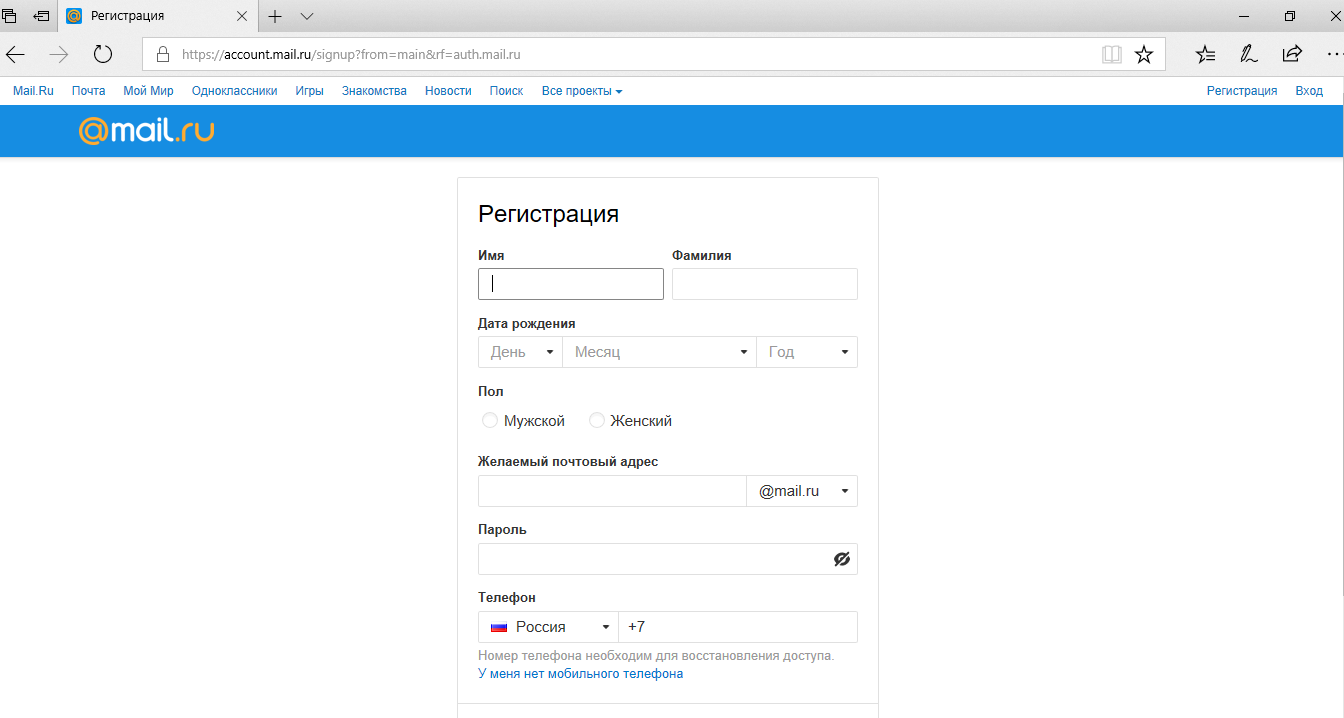 Зарегистрироваться на этих почтовых сервисах можно абсолютно бесплатно. Регистрация электронного ящика не займет много времени. Этапы регистрации на всех сайтах похожи, за исключением некоторых деталей.
Зарегистрироваться на этих почтовых сервисах можно абсолютно бесплатно. Регистрация электронного ящика не займет много времени. Этапы регистрации на всех сайтах похожи, за исключением некоторых деталей.
Итак, приведем пример пошагового создания электронного почтового ящика в поисковой системе Яндекс (Yandex):
1. Запустите Internet Explorer, Google Chrome, Mozilla Firefox, Opera или другой Интернет — браузер, установленный на вашем компьютере.
2. В адресной строке наберите yandex.ru — открылась главная страница поисковой системы Yandex.
3. На открывшейся странице справа вверху найдите ссылку завести ящик и щелкните по ней. Откроется окно с приглашением зарегистрироваться или завести почтовый ящик.
4. Щелкните по ссылке «зарегистрироваться» или «завести почтовый ящик».
5. На открывшейся странице, необходимо заполнить предоставленные поля, то есть указать имя, фамилию, логин (логин – это название Вашего будущего почтового ящика). При желании можно выбрать один из предложенных системой вариантов или придумать самому.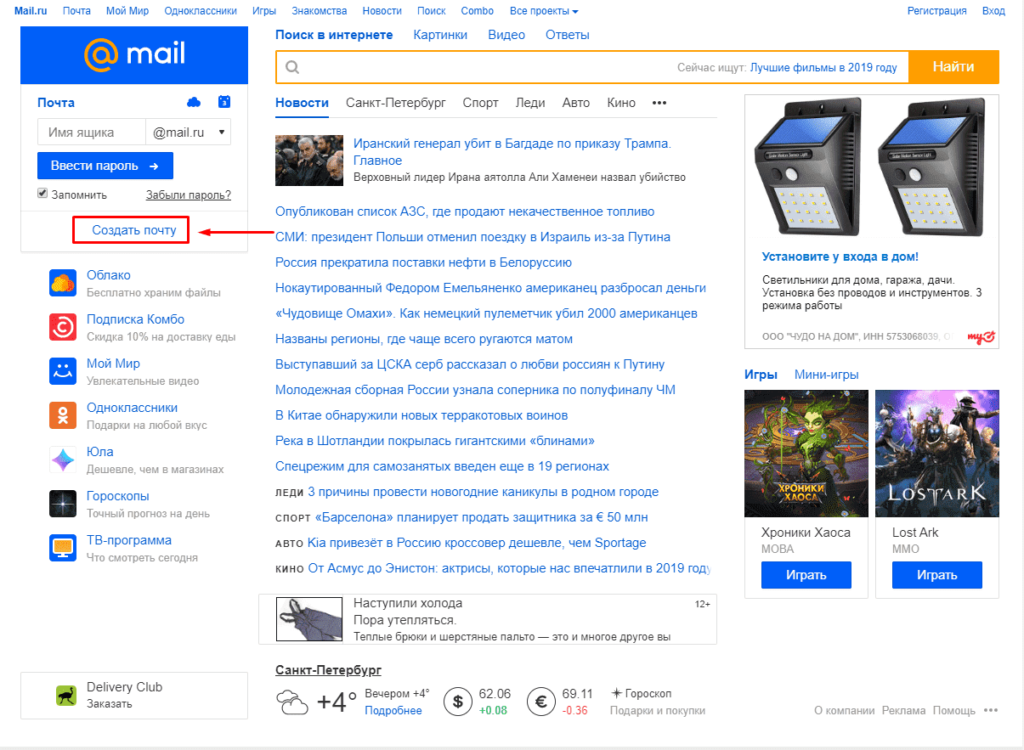 Он должен быть запоминающимся. Для того чтобы зайти на свою почту в будущем, Вам придется каждый раз вводить именно данный адрес. Примеры логинов в разных поисковых системах: [email protected], [email protected], [email protected]. Значок @, принятый в произношении как «собака», является разделителем между логином и поисковой системой, в которой Вы создаете электронный адрес.
Он должен быть запоминающимся. Для того чтобы зайти на свою почту в будущем, Вам придется каждый раз вводить именно данный адрес. Примеры логинов в разных поисковых системах: [email protected], [email protected], [email protected]. Значок @, принятый в произношении как «собака», является разделителем между логином и поисковой системой, в которой Вы создаете электронный адрес.
6. Далее необходимо придумать пароль и подтвердить его (т.е. повторить пароль). Пароль важно запомнить или записать!!! Без него в последствии, невозможен вход в почту.
7. Также нужно ввести «Контрольный вопрос» и «Ответ» (контрольный вопрос нужен для восстановления забытого пароля. Ответив на него правильно, можно вновь получить доступ к почтовому ящику), поэтому «Контрольный вопрос» и «Ответ» также стоит записать. «Мобильный телефон» указывается для тех же целей, что и контрольный вопрос, но его можно не писать.
8. В последнем окне введите цифры, нарисованные слева в окошке. Иногда их очень трудно понять.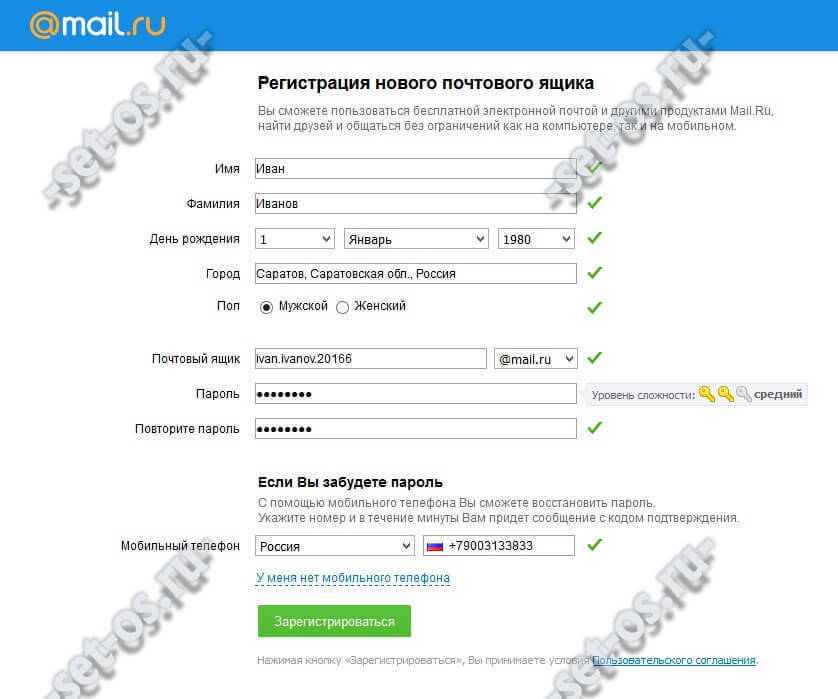 Если введете неправильно, то Вам снова предложат ввести цифры, но уже другие. Это необходимо, чтобы поисковая система поняла, что с ней работает человек, а не робот.
Если введете неправильно, то Вам снова предложат ввести цифры, но уже другие. Это необходимо, чтобы поисковая система поняла, что с ней работает человек, а не робот.
9. Далее нажмите «завести почту». Потом придет подтверждение о регистрации. Вы только что самостоятельно создали свою собственную электронную почту (е-mail). Теперь можно начинать обмен информацией.
Смотрите также:
Как создать электронную почту в Mail.Ru, Яндекс и Gmail
13 декабря, 2014
Автор: Maksim
С самого своего появления, электронная почта стала поистине революционным средством для связи и неотъемлемой частью как делового, так и личного общения в сети. С ее помощью вы можете отсылать и получать сообщения, различные файлы и даже отправлять факс через интернет с огромных расстояний за считаные секунды.
Без электронной почты у вас не будет доступа ко многим сайтам, форумам, интернет-магазинам и веб-сервисам, потому что подавляющее большинство из них требуют регистрацию, обязательным пунктом которой является наличие у вас емейл-адреса.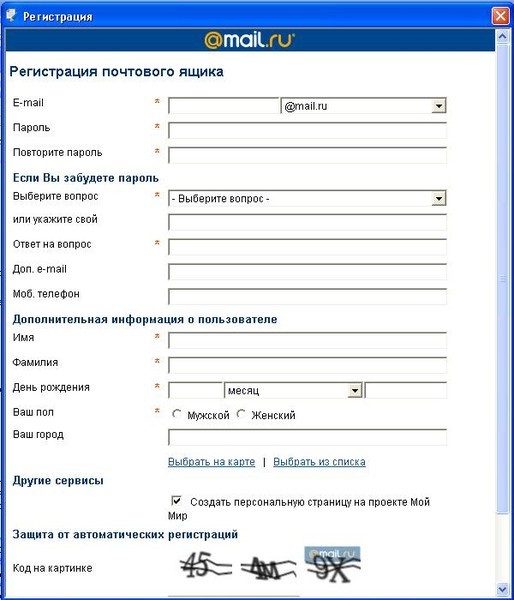
В прошлой статье мы рассмотрели что такое электронная почта. В этой же рассмотрим как бесплатно создать почтовый ящик в самых популярных в России сервисах: Яндекс Почта, Mail.Ru и Gmail.
Как создать электронную почту в Яндекс
Начнем с одного из самых популярных почтовых сервисов в России — «Яндекс.Почта», после регистрации в котором у вас будет не только свой почтовый ящик, но и доступ ко всем сервисам и функциям самого Яндекса, например таким как «Яндекс.Маркет», «Яндекс.Музыка» и т.д.
Итак, начнем. Зайдите на сайт https://mail.yandex.ru/, и кликните по кнопке «Завести почтовый ящик».
Приветствие
Откроется страница с формой. Внимательно заполняйте все поля.
Форма
В поле «Придумайте логин» вбейте свое имя, псевдоним или номер телефона, в дальнейшем это будет адресом вашей электронной почты, например если вы выберете логин «ivanovasveta», то e-mail будет выглядеть так: «[email protected]». Если логин будет занят, то попробуйте другие варианты, или выберите из тех, которые предлагает сам Яндекс.
Обязательно заполните поля «Контрольный вопрос» и «Мобильный телефон», если вы забудете пароль от почтового ящика, то введенные данные потребуются для его восстановления.
После заполнения всех полей в форме, нажмите на кнопку «Зарегистрироваться».
На этом регистрация в Яндекс почте завершена. В почтовом ящике вы обнаружите поздравительное письмо и подробные инструкции, как пользоваться почтой.
Регистрация завершена
Как создать электронную почту в Mail.Ru
Mail.ru появился в 1998 году и стал самым первым в России бесплатным почтовым сервисом, которым на данный момент пользуется более миллиона человек. После регистрации почтового ящика, вы получите доступ ко всем функциям сервиса Mail.ru, таким как «Ответы Mail.ru», «Файлы Mail.ru» и т.д.
Зайдите на сайт https://mail.ru/ и кликните по ссылке «Регистрация в почте», которая находится в левой колонке (смотрите картинку).
Откроется страница с формой для заполнения. Mail.ru позволяет создать ящик в четырех доменных зонах: @mail.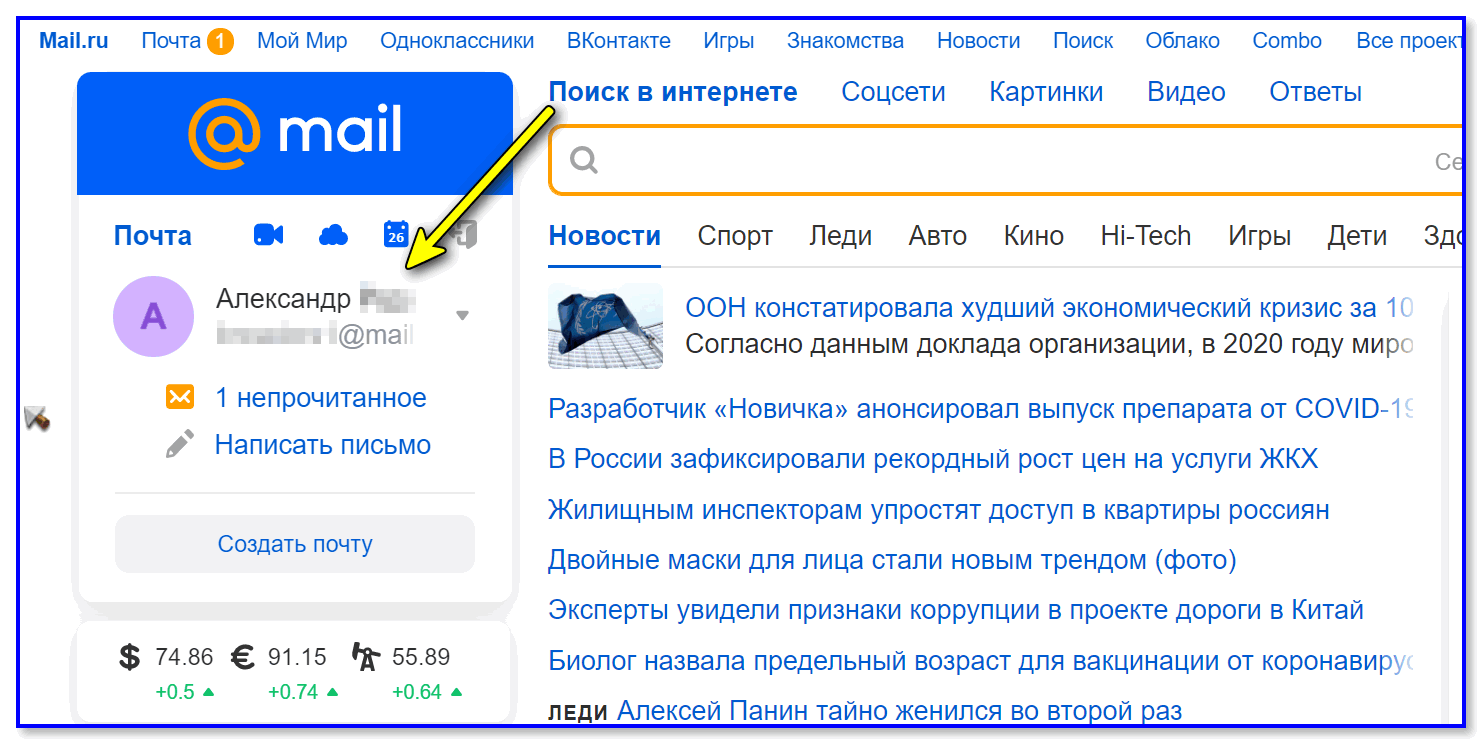 ru, @bk.ru, @inbox.ru и @list.ru. Выберите тот, который вам нравится больше, или тот, в котором будет свободно «имя почтового ящика».
ru, @bk.ru, @inbox.ru и @list.ru. Выберите тот, который вам нравится больше, или тот, в котором будет свободно «имя почтового ящика».
Заполните все поля по аналогии с Яндекс почтой и нажмите на кнопку «Зарегистрироваться».
Форма
Регистрация завершена
На этом регистрацию почтового ящика в Mail.ru можно считать завершенной. На почтовый ящик придет три письма с инструкциями и поздравлениями от команды Mail.ru.
Как создать электронную почту в Gmail
Почтовый сервис Gmail можно по праву назвать самой передовой бесплатной электронной почтой в сети. Чтобы зарегистрировать почтовый ящик, вначале необходимости завести аккаунт в Google, для этого нужно перейти по адресу: https://accounts.google.com/SignUp.
Заполните на странице все поля в форме и нажмите на кнопку «Далее» внизу страницы. Откроется страница с предложением создать профиль в Google+, это социальная сеть разработанная Google, по желанию можете создать там аккаунт.
Регистрация завершена
После регистрации, чтобы начать пользоваться почтой Gmail, достаточно перейти по адресу https://mail.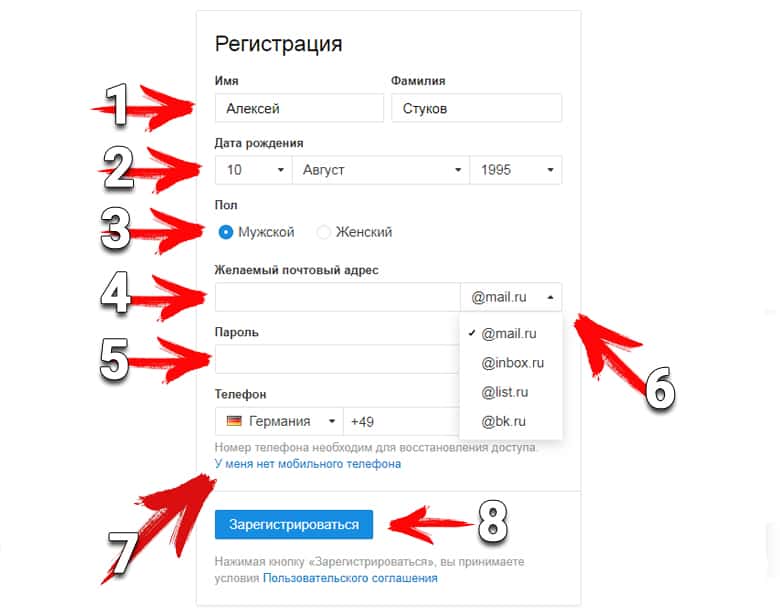 google.com/mail/#inbox. Так же, используя свой e-mail адрес и пароль, вы сможете входить на все сервисы Google, такие как «youtube.com», «picasa.google.com» и т.д.
google.com/mail/#inbox. Так же, используя свой e-mail адрес и пароль, вы сможете входить на все сервисы Google, такие как «youtube.com», «picasa.google.com» и т.д.
Немного про безопасность и восстановление доступа при утрате пароля
Как уже было сказано выше, для восстановления забытого пароля нужно выбрать свой секретный вопрос и ответить на него. Вопрос можно выбрать из списка уже готовых вопросов или придумать свой, советую не использовать вопросы с общеизвестными фактами, такими как номер телефона, или как зовут вашу собаку.
Еще один способ – указать свой номер телефона, при утрате доступа к почтовому ящику, с помощью него можно будет восстановить доступ. Если у вас уже есть на каком-либо сервере почтовый ящик, то можно указать его при регистрации и, при восстановлении, пароль будет отправлен на него.
В заключение
Как видите, чтобы создать свой почтовый ящик не требуется много времени и каких-то специальных знаний, регистрация везде проходит примерно одинаково. Надеюсь эта статья оказалась вам полезна, в следующий раз мы разберем как сделать электронную подпись.
Надеюсь эта статья оказалась вам полезна, в следующий раз мы разберем как сделать электронную подпись.
Почта для хостинга — Помощь
Работая в почтовом web-интерфейсе Вы можете удалять, добавлять и редактировать базу контактов. Контакты разделены на две группы доступа: «Персональные адреса» и «Глобальные адреса».
«Персональные адреса» доступны только владельцу соответствующего почтового ящика и не видны остальным пользователям почты Вашего домена.
«Глобальные адреса» доступны всем пользователям (почтовым ящикам) почты на Вашем домене.
— Для управления контактами, в левом меню, нажмите на кнопку «Контакты».
В левом столбце «Группы» выберите нужную группу доступа к контакту, нажмите на символ «плюс» справа и заполните информационные поля нового контакта.
Обратите внимание, что для контакта можно добавить дополнительные поля, персональные данные и заметки к контакту.
Нажмите «Сохранить» для сохранения данных о контакте.
— Контакты можно импортировать и экспортировать как, показано на рисунке зелёным цветом.
Вы можете перенести контакты из web-интерфейса в другие почтовые клиенты, сохранив текущую базу контактов в формате vCard. Для этого на странице «Контакты» нажмите сверху на кнопку «Экспорт» предварительно выбрав группу с контактами для экспорта.
Если ранее Вы уже пользовались другим почтовым клиентом и хотите перенести его контакты в web-интерфейс, Вам потребуется подготовить базу контактов в формате vCard или CSV (текстовый файл с данными разделённые запятой) для последующего импорта в наш интерфейс.
Обратите внимание, что формат CSV требует обязательного наличия заголовков разделённых запятой в первой строке. Список всех поддерживаемых заголовков которые формируют популярные почтовые клиенты доступен на сайте разработчика. http://trac.roundcube.net/wiki/Howto_Import_CSV
http://trac.roundcube.net/wiki/Howto_Import_CSV
Например, чтобы добавить контакт с именем «Ivan Petrov» и E-Mail адресом [email protected] нужно создать текстовый файл с расширением .csv и таким содержимым
Primary Email,First Name,
ipetrov@domain.tld,Ivan Petrov Настройте почту — Начиная работу
Вы можете подключить любую почту к amoCRM, если у нее есть поддержка популярного протокола IMAP. Давайте перейдем в раздел почта и кликнем на кнопку «ещё» в правом верхнем углу. Теперь вы просто указываете свой email адрес, разрешаете доступ, и переходите на настройки интеграции с почтой. Если ваш почтовый ящик расположен на одном из популярных сервисов, вроде Яндекс Почта, Mail.ru или Gmail, то вам не понадобится даже вводить настройки.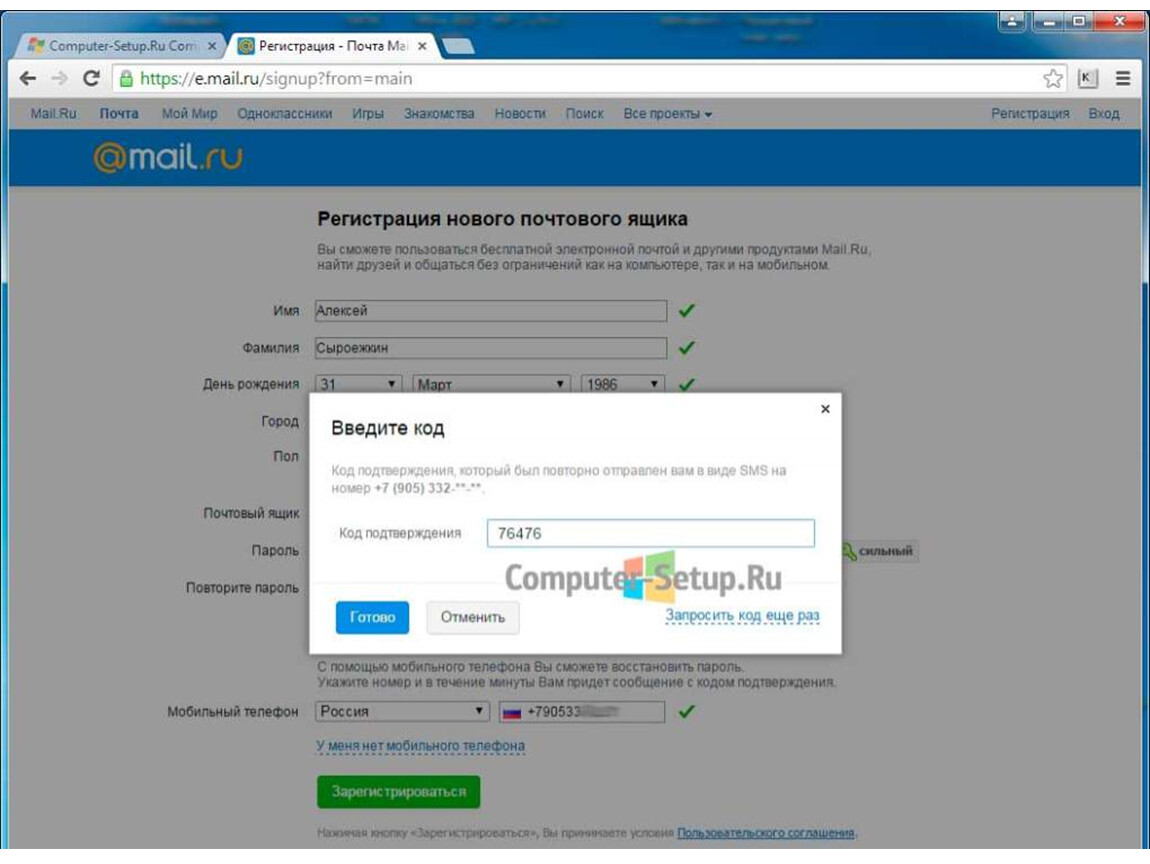
В другом случае вам нужно ввести информацию о IMAP, SMTP серверах и портах. Узнать данные настройки вы можете у своего провайдера.
В amoCRM есть возможность настроить почтовый ящик следующими способами:
- персональный
- корпоративный
Можно подключить почтовый ящик вроде info или sales, куда “падают” заявки с сайта, как корпоративный, чтобы менеджеры могли работать с заявками с почты. Вы можете подключить корпоративную почту сотрудников отдела продаж для того, чтобы вся их переписка с клиентом оставалась в истории работы с ним.
Давайте подключим персональный ящик. Обратите внимание, доступ к письмам с данной почты будет иметь только владелец этого ящика, но при желании вы сможете открыть почту администратору или открывать выборочно доступ к конкретному письму. Итак, переходим в раздел почта, нажимаем «еще» и вводим название ящика.
Теперь нажимаем продолжить и разрешаем доступ к нашему ящику, выбираем, что ящик должен быть персональным.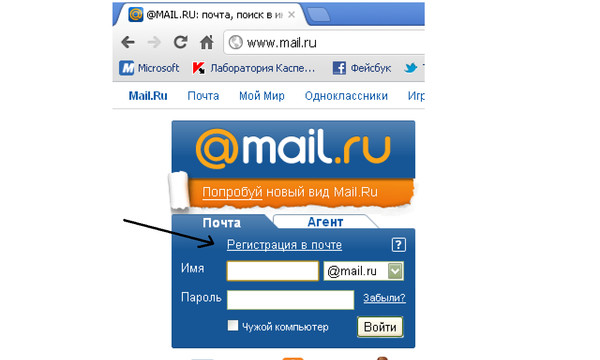
При первичном импорте писем вы можете использовать функцию создания контактов по всем цепочкам писем, где есть исходящие письма. Также есть возможность группировать письма, тогда они будут отображаться в виде цепочки. При этом вы можете добавить в список исключений те адреса, письма от которых не будут группироваться. Нажимаем сохранить и начинается импорт писем. Обратите внимание, при первичном импорте будут загружены последние 500 писем за месяц.
Вы также можете отправлять заранее заготовленные шаблоны писем из amoCRM. Для этого необходимо создать шаблон. Нажимаем в разделе почта на кнопку «еще» и создаем шаблон через «добавить шаблон». Вводим его название, тему письма и текст. Вы также можете использовать в письме имя контакта, имя пользователя и его телефон. Обратите внимание, создавать шаблоны может только администратор. Если вы хотите отправить шаблон с использованием стилей и изображениями, вы можете использовать html. Достаточно вставить код html и поставить галочку отправлять письмо с разметкой.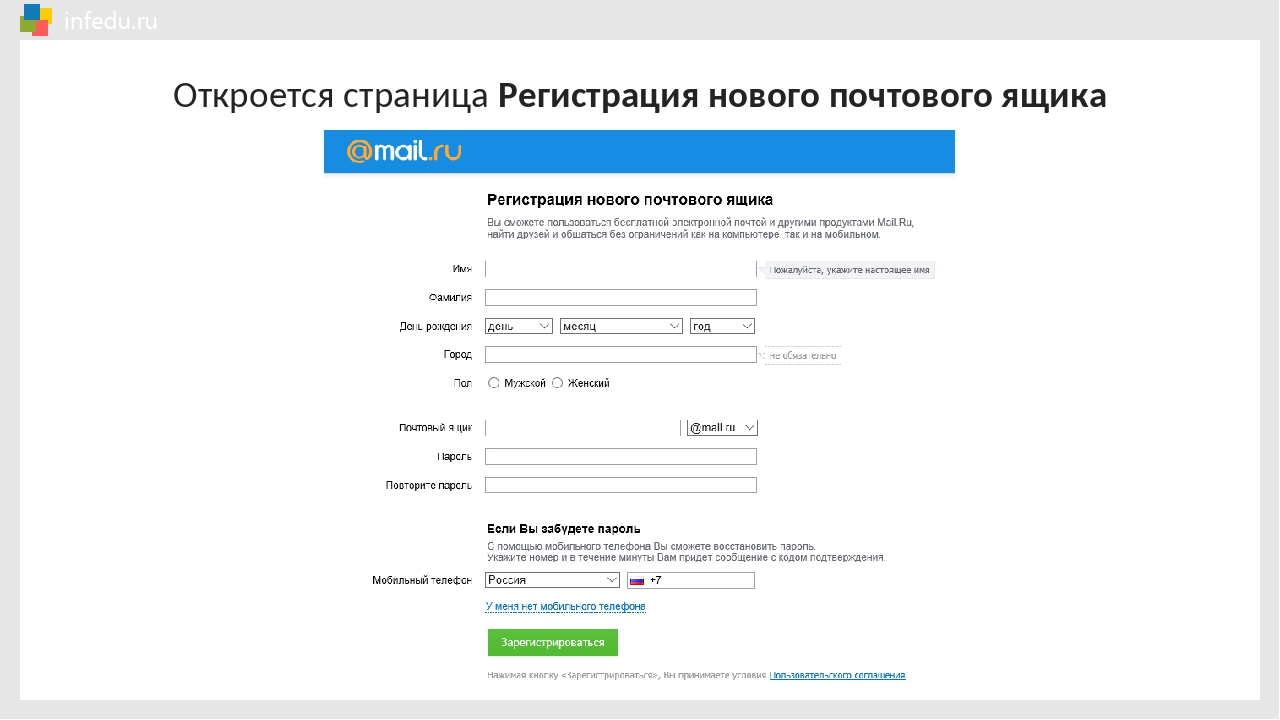
Теперь вы можете отправить ваше первое письмо из amoCRM. Для этого необходимо перейти в карточку сделки или в карточку контакта, в поле активности выбрать e-mail, заполнить тему письма и его текст или выбрать заранее заготовленный шаблон. Давайте выберем шаблон, который мы создали.
Нажимаем отправить и вот письмо уже отправилось. Оно сохранилось в карточке, вы можете нажать на него и посмотреть.
В amoCRM вы также сможете увидеть, прочитал ли клиент письмо, для этого необходимо отправлять письма из карточки сделки или из Digital воронки.
Как связать или поделиться цепочками писем в своей учетной записи электронной почты Mail.ru
Как связать или поделиться цепочками электронной почты в своей учетной записи электронной почты Mail.ru
У вас есть переписка по электронной почте, которой вы хотите поделиться со своей командой, встроить в вики или опубликовать в Slack?
Выполните следующие действия, чтобы создать ссылки общего доступа из электронных писем в своем почтовом ящике Mail. ru
ru
которым можно поделиться в любом месте, где можно вставить ссылку.
Делитесь письмами в почтовый ящик Mail.ru
Почта.ru не позволяет вам связывать или обмениваться сообщениями через интерфейс веб-почты,
но они поддерживают IMAP, а это значит, что вы можете использовать другие почтовые программы, такие как Mailspring.
для проверки вашей почты и создания общих ссылок из цепочек писем.
Выполните следующие действия, чтобы получить ссылку для обмена сообщениями электронной почты в вашем аккаунте Mail.ru:
Шаг 1. Загрузите Mailspring
.
Mailspring — это бесплатное приложение для настольных ПК и для проверки вашей электронной почты, которое упрощает обмен электронными письмами.Он также поставляется с другими замечательными функциями, такими как настраиваемые темы, сочетания клавиш и чтение
квитанции! Он отлично работает на Mac, Linux и Windows.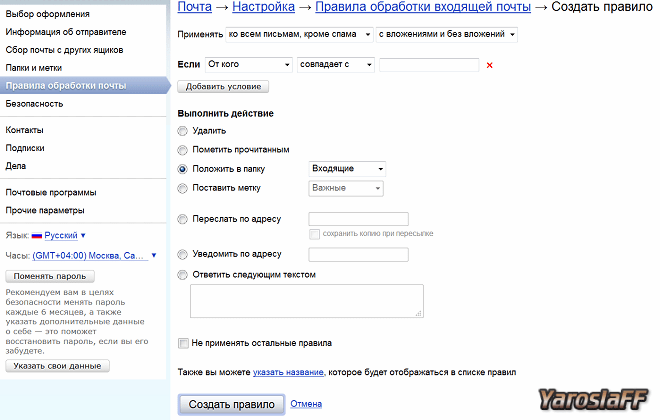
Скачать Mailspring бесплатно
Шаг 2: Войдите в свой аккаунт Mail.ru
Запустите Mailspring и выберите IMAP / SMTP на экране настройки электронной почты. Введите
Настройки соединения
для вашей учетной записи Mail.ru и нажмите «Продолжить». Mailspring — это полный
почтовый клиент и позволяет проверять почту.ru без использования
интерфейс веб-почты. Ваш адрес электронной почты должен появиться через несколько минут.
Шаг 3. Создайте общую ссылку из беседы
При просмотре сообщения в Mailspring щелкните значок
Значок «Поделиться» , чтобы открыть панель обмена.
и установите флажок « Поделиться этой темой ».
Скопируйте появившуюся ссылку и поделитесь ею!
Все, у кого есть ссылка, могут просмотреть беседу и скачать
вложения. Если в беседе появятся новые электронные письма, Mailspring добавит их в общую ссылку.
Если в беседе появятся новые электронные письма, Mailspring добавит их в общую ссылку.
Вы можете прекратить совместное использование беседы в любое время, сняв флажок «Поделиться этой беседой».
Узнайте, как сделать больше с учетной записью Mail.ru
У вас другой поставщик услуг электронной почты?
Щелкните ниже своего провайдера электронной почты, чтобы узнать, как подключиться и получить доступ к своей учетной записи с помощью IMAP:
© 2017-2019 ООО «Литейный завод 376».
Mail.ru Резервное копирование электронной почты — несколько вещей, которые вы должны знать о резервном копировании
Есть разные пользователи, которые используют Mail.ru и искали решение для создания резервной копии электронной почты Mail.ru. Хотя не существует решений для создания резервной копии данных вручную, поэтому рекомендуется использовать безопасный и надежный инструмент.
Следующая проблема возникает из-за того, что существует множество инструментов, из которых трудно понять, какой инструмент достаточно способен экспортировать все данные целиком.Посмотрим, что такое Mail.ru.
Mail.ru — российская интернет-компания, предлагающая пользователям различные виды услуг. Самым надежным брендом на российском рынке является Mail.ru, предоставляющий услуги электронной почты.
Но необходимо создать резервную копию деловой почты Mail.ru, чтобы избежать любых угроз, которые могут привести к потере данных. Есть и другие причины для создания резервной копии:
- Загрузив электронные письма локально, вы можете получить к ним доступ без Интернета.
- Если вы экспортируете свои данные в формате PDF, их можно перенести на любой почтовый сервис или клиент.
- Резервное копирование полезно в случае, если ваша учетная запись приостановлена.
- Доступ к файлам возможен даже в случае случайного удаления.
Наличие дополнительного уровня защиты — это всегда разумный выбор, но как?
Давай узнаем!
Идеальное решение для резервного копирования почты Mail. ru
ru
Как уже говорилось, вы, возможно, не сможете найти какое-либо ручное решение для локального экспорта данных, поэтому нет смысла его искать.А поскольку для этого существует множество инструментов, пользователям стало немного сложно выбрать один из них.
Чтобы решить эту проблему, у нас есть инструмент IMAP Email Backup Tool , который может легко выполнять процедуру резервного копирования для одного или нескольких почтовых ящиков. Вам не нужно беспокоиться о потере времени, поскольку этот инструмент позволяет создавать резервные копии деловой почты mail.ru в большом количестве, что выгодно и экономит время.
Загрузить сейчас Купить сейчас
Мы узнаем о функциях этого программного обеспечения, которые можно использовать для успешного, быстрого и выборочного процесса передачи.
Если вы знаете функции и знакомы с ними, вы можете легко выполнить операцию резервного копирования.
Начиная с функций.
Какие функции инструмента позволяют выполнить простую задачу резервного копирования?
Вы заметите, что существует множество функций, которые могут упростить этот процесс, например:
1.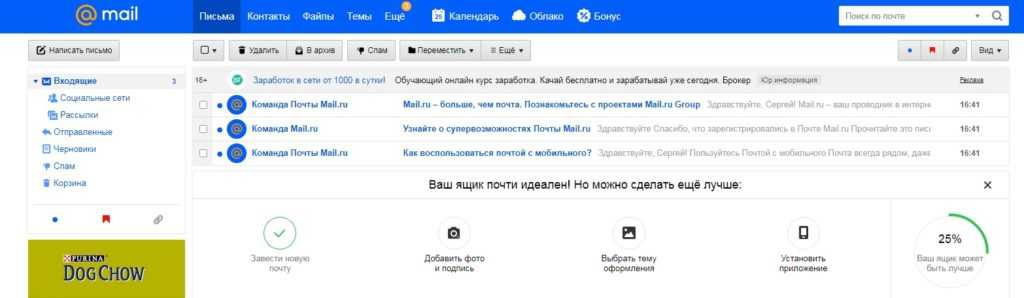 Несколько вариантов экспорта : В процессе создания резервной копии электронной почты Mail.ru вы обнаружите, что можно напрямую экспортировать данные из почтовых ящиков.Вам просто нужно ввести учетные данные и выбрать нужный формат. Предоставляется несколько форматов, включая PST, PDF, EML, MSG, EMLX, MBOX, TXT, HTML и т. Д., Которые можно использовать для различных почтовых клиентов.
Несколько вариантов экспорта : В процессе создания резервной копии электронной почты Mail.ru вы обнаружите, что можно напрямую экспортировать данные из почтовых ящиков.Вам просто нужно ввести учетные данные и выбрать нужный формат. Предоставляется несколько форматов, включая PST, PDF, EML, MSG, EMLX, MBOX, TXT, HTML и т. Д., Которые можно использовать для различных почтовых клиентов.
2. Различные параметры фильтрации : С помощью этого инструмента вы можете экспортировать данные в соответствии с вашими требованиями. Это означает, что вы можете выбрать электронные письма вместе с вложениями из выбранных папок и определенного временного диапазона для резервного копирования деловой электронной почты Mail.ru. Вам просто нужно применить фильтр даты, в котором вы можете выбрать диапазон за определенный период.
3. Сохранить иерархию папок : Инструмент может поддерживать структуру папок и ее внутреннее содержимое. В данные не вносятся никакие изменения, и структура папки также остается такой же, как и до процесса, если вы выбираете опцию «Сохранить иерархию папок» при использовании инструмента.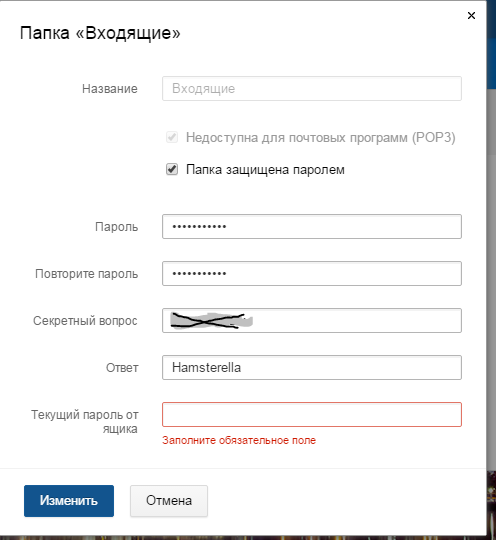
4. Восстановите место на сервере : Если вы хотите получить больше свободного места в своем почтовом ящике, лучше всего создать резервную копию электронной почты Mail.ru и удалить данные с сервера с помощью этого программного обеспечения.Инструмент автоматически удалит данные, которые вы экспортировали, действуя в соответствии с вашим выбором опции «Удалить после загрузки».
5. Резервное копирование недавно полученных данных : можно загрузить только те электронные письма, которые вы могли получить после создания первого архива. Инструмент снова просканирует ваш почтовый ящик, чтобы увидеть, есть ли какие-либо электронные письма, полученные во время первого процесса. Если какие-либо данные будут найдены, функция инкрементного резервного копирования создаст резервную копию деловой электронной почты Mail.ru только для этих писем, чтобы избежать дублирования любого электронного письма.
6. Разбить большие файлы PST : во время задания резервного копирования, если вы выбираете формат PST, вы можете выбрать определенный размер для файлов, которые будут разбиты на ГБ или МБ.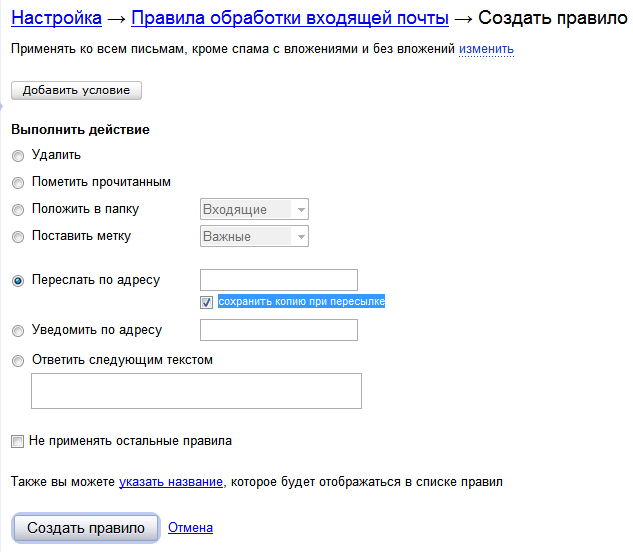 Эта функция помогает при экспорте больших файлов, чтобы можно было создавать мелкие части, чтобы избежать повреждения.
Эта функция помогает при экспорте больших файлов, чтобы можно было создавать мелкие части, чтобы избежать повреждения.
Инструмент доступен для компьютеров Mac OS и работает со всеми более ранними версиями, то есть с Mac OS 10.8 до Mac OS 11 и более поздних версий.
Как создать резервную копию электронной почты Mail.ru с помощью программы?
1.Загрузите и запустите программу. Щелкните нужный домен и введите учетные данные для своей учетной записи. Нажмите кнопку Login .
2. Теперь выберите формат файла, в который вы хотите экспортировать данные, в поле Select Export Type . Нажмите кнопку Advance Settings , чтобы установить фильтры.
3. Мы выбрали формат PST, так что это настройки для него. Выберите размер, в котором должны быть разбиты файлы, в Split PST Option и примените Date-Filter .
4. Создайте резервную копию деловой почты Mail. ru и сохраните данные, отметив «Поддерживать иерархию папок» . При необходимости выберите Удалить после загрузки .
ru и сохраните данные, отметив «Поддерживать иерархию папок» . При необходимости выберите Удалить после загрузки .
5. После этого нажмите кнопку Изменить , чтобы задать путь к файлу для конечных результатов.
6. Наконец, нажмите кнопку Start Backup , чтобы завершить процесс.
Как только процесс будет завершен, файлы данных будут экспортированы в выбранное вами место вместе с отчетом об экспорте, содержащим детали процесса.
Завершение
Всем пользователям Mail.ru предлагается создать резервную копию электронной почты Mail.ru по разным причинам. Не только Mail.ru, но и другим пользователям веб-служб электронной почты рекомендуется всегда иметь резервную копию своих данных.
Backup всегда пригодится, когда есть риск потери данных или различные другие угрозы. Вы никогда не можете быть уверены в том, что может вызвать проблемы с вашими электронными письмами, хранящимися в почтовом ящике. Для этого необходим дополнительный уровень защиты в качестве резервного.
Для этого необходим дополнительный уровень защиты в качестве резервного.
Об авторе
Эндрю Джексон
Я также являюсь администратором баз данных SQL и блогером по SQL Server. Мне нравится рассказывать о SQL Server и связанных с ним проблемах, а также об их решении, а также я обрабатываю запросы пользователей, связанные с базами данных, обслуживание серверов или баз данных, управление базами данных и т. Д. Я люблю делиться своими знаниями с SQL Geeks.
Mail.ru | LiveAgent
Что такое Mail.ru?
Mail.ru — российская интернет-компания и почтовый сервис.Он стал одним из основных провайдеров электронной почты в России и русскоязычном сегменте Интернета. Mail.ru также владеет большим количеством популярных сайтов, ориентированных на этот сегмент.
Как пользоваться Mail.ru?
Являясь популярной почтовой службой в России, вы можете использовать Mail.ru для создания адреса электронной почты службы поддержки, на который вы можете получать запросы клиентов. Однако этот способ решения проблем может быть эффективным при работе с небольшим объемом получаемых писем.Чтобы избежать беспорядка и путаницы, вы можете связать свою электронную почту Mail.ru с системой продажи билетов LiveAgent и систематизировать заявки клиентов.
Однако этот способ решения проблем может быть эффективным при работе с небольшим объемом получаемых писем.Чтобы избежать беспорядка и путаницы, вы можете связать свою электронную почту Mail.ru с системой продажи билетов LiveAgent и систематизировать заявки клиентов.
Система продажи билетов
LiveAgent полностью поддерживает несколько почтовых ящиков от различных поставщиков, включая Mail.ru, Gmail, Outlook, Yahoo и многих других. Кроме того, он полностью поддерживается множеством функций, которые гарантируют, что ваша электронная почта будет оставаться организованной и направленной к нужным людям.
Обратите внимание на такие функции, как отделы или автоматическое распространение заявок, которые гарантируют, что каждая заявка будет доставлена доступному агенту поддержки.Вы также можете использовать теги для создания различных тематических групп или установить собственное рабочее время, чтобы клиенты знали, когда вы готовы ответить.
Самое лучшее в системе продажи билетов LiveAgent — это ее многоканальные возможности. Помимо Mail.ru и других поставщиков электронной почты, он также поддерживает чат, колл-центр, клиентский портал и социальные сети — Facebook, Instagram, Twitter и даже Viber. Каждый из этих каналов связи имеет свои собственные функции. Взгляните на полный список, чтобы увидеть их все.
Помимо Mail.ru и других поставщиков электронной почты, он также поддерживает чат, колл-центр, клиентский портал и социальные сети — Facebook, Instagram, Twitter и даже Viber. Каждый из этих каналов связи имеет свои собственные функции. Взгляните на полный список, чтобы увидеть их все.
Какие преимущества дает интеграция с Mail.ru?
- Популярный российский поставщик услуг электронной почты в вашей службе поддержки
- Более быстрое общение с клиентами
- Лучшее управление электронной почтой и ясность заказов
- Многоканальная система продажи билетов
Ищете способ улучшить вашу электронную переписку?
Ускорьте обработку запросов клиентов и организуйте общение с помощью билетной системы LiveAgent
БЕСПЛАТНАЯ ПРОБНАЯ ВЕРСИЯ
Как интегрировать Mail.ru с LiveAgent?
Процесс интеграции с Mail.ru и LiveAgent прост и занимает всего несколько минут.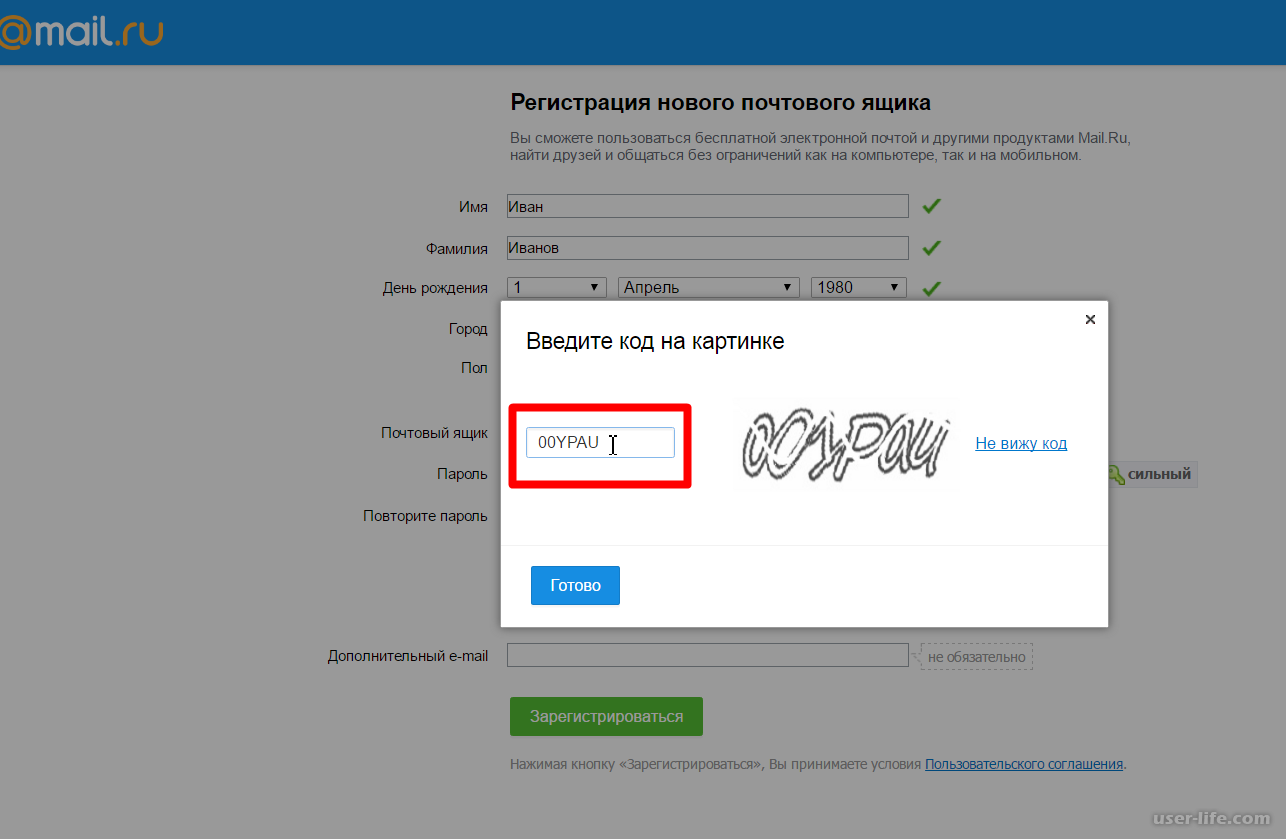 Все, что вам нужно сделать, это добавить свою учетную запись электронной почты Mail.ru в систему продажи билетов LiveAgent. Следуйте приведенному ниже руководству, чтобы узнать, как это сделать.
Все, что вам нужно сделать, это добавить свою учетную запись электронной почты Mail.ru в систему продажи билетов LiveAgent. Следуйте приведенному ниже руководству, чтобы узнать, как это сделать.
- Если у вас еще нет учетной записи, перейдите на Mail.ru и создайте новую учетную запись электронной почты , нажав «Создать почту» в верхней части левой панели на главной странице Mail.ru. Предоставьте свою информацию и создайте учетную запись.Если у вас уже есть учетная запись, вы можете пропустить этот шаг.
Создание учетной записи Mail.ru
- После того, как ваша учетная запись будет готова, откройте LiveAgent и перейдите в Конфигурация> Электронная почта> Учетные записи почты . Теперь нажмите оранжевую кнопку «Создать» вверху и выберите Mail.ru из списка поставщиков адресов электронной почты.
Mail.ru в LiveAgent
- Затем укажите свои данные, такие как имя пользователя, пароль и выберите отдел, в который будут направляться электронные письма.
 Когда вы закончите, нажмите «Сохранить», и ваш адрес электронной почты Mail.ru будет добавлен в LiveAgent.
Когда вы закончите, нажмите «Сохранить», и ваш адрес электронной почты Mail.ru будет добавлен в LiveAgent.
Конфигурация Mail.ru
Ваша интеграция с Mail.ru завершена, и теперь все электронные письма клиентов с вашего Mail.ru будут перенаправляться в вашу систему продажи билетов LiveAgent.
Хотите узнать больше о системе продажи билетов LiveAgent? Ознакомьтесь с функциями нашей системы продажи билетов или ознакомьтесь с примерами использования, чтобы узнать, как можно использовать LiveAgent для улучшения поддержки клиентов.
Мы предлагаем услуги консьержа по миграции из большинства популярных решений службы поддержки.
Вернуться к интеграции
Создать учетную запись БЕСПЛАТНО
Mail.ru — Почтовое приложение от Mail.Ru Group — более подробная информация, чем в App Store и Google Play от AppGrooves — Связь
13.18.1.33810
29 июля 2021 г.
Мы рады представить вам новую Почту — супер приложение для всех ваших задач! Все необходимое собрано в одном месте.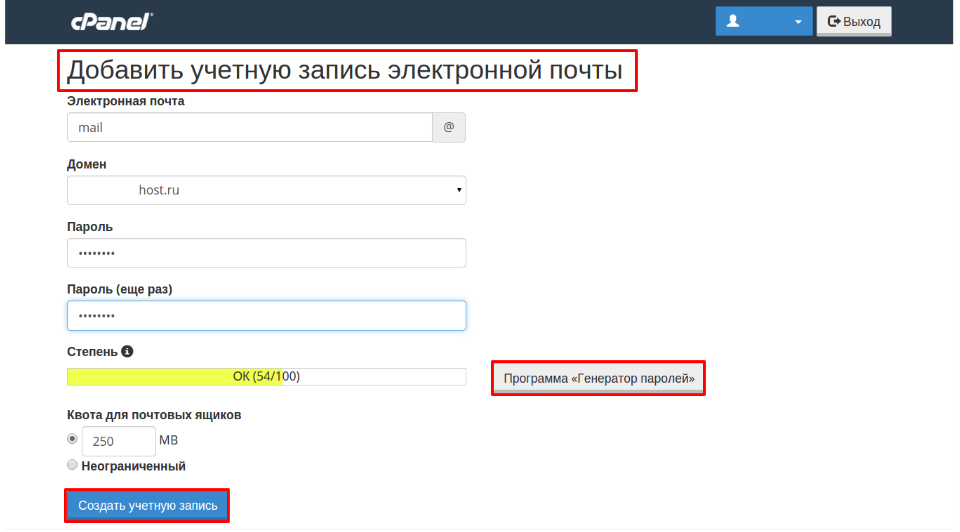
Ваши встречи организованы в календаре, списки дел — в задачах, а документы и вложения электронной почты сохраняются в облаке. Видеозвонки помогут вам оставаться на связи с коллегами.
Чтобы включить новые функции, обновите приложение, откройте его, перейдите в «Учетная запись», затем «Внешний вид» и включите «Быстрый доступ к службам».
13.17.0.33689
16 июля 2021 г.
Мы рады представить вам новую Почту — супер приложение для всех ваших задач! Все необходимое собрано в одном месте.
Ваши встречи организованы в календаре, списки дел — в задачах, а документы и вложения электронной почты сохраняются в облаке. Видеозвонки помогут вам оставаться на связи с коллегами.
Чтобы включить новые функции, обновите приложение, откройте его, перейдите в «Учетная запись», затем «Внешний вид» и включите «Быстрый доступ к службам».
13.16.0.33623
8 июля 2021 г.
Мы рады представить вам новую Почту — супер приложение для всех ваших задач! Все необходимое собрано в одном месте.
Ваши встречи организованы в календаре, списки дел — в задачах, а документы и вложения электронной почты сохраняются в облаке. Видеозвонки помогут вам оставаться на связи с коллегами.
Чтобы включить новые функции, обновите приложение, откройте его, перейдите в «Учетная запись», затем «Внешний вид» и включите «Быстрый доступ к службам».
13.15.0.33558
1 июля 2021 г.
Мы рады представить вам новую Почту — супер приложение для всех ваших задач! Все необходимое собрано в одном месте.
Ваши встречи организованы в календаре, списки дел — в задачах, а документы и вложения электронной почты сохраняются в облаке. Видеозвонки помогут вам оставаться на связи с коллегами.
Чтобы включить новые функции, обновите приложение, откройте его, перейдите в «Учетная запись», затем «Внешний вид» и включите «Быстрый доступ к службам».
13.14.0.33476
24 июня 2021 г.
Мы рады представить вам новую Почту — супер приложение для всех ваших задач! Все необходимое собрано в одном месте.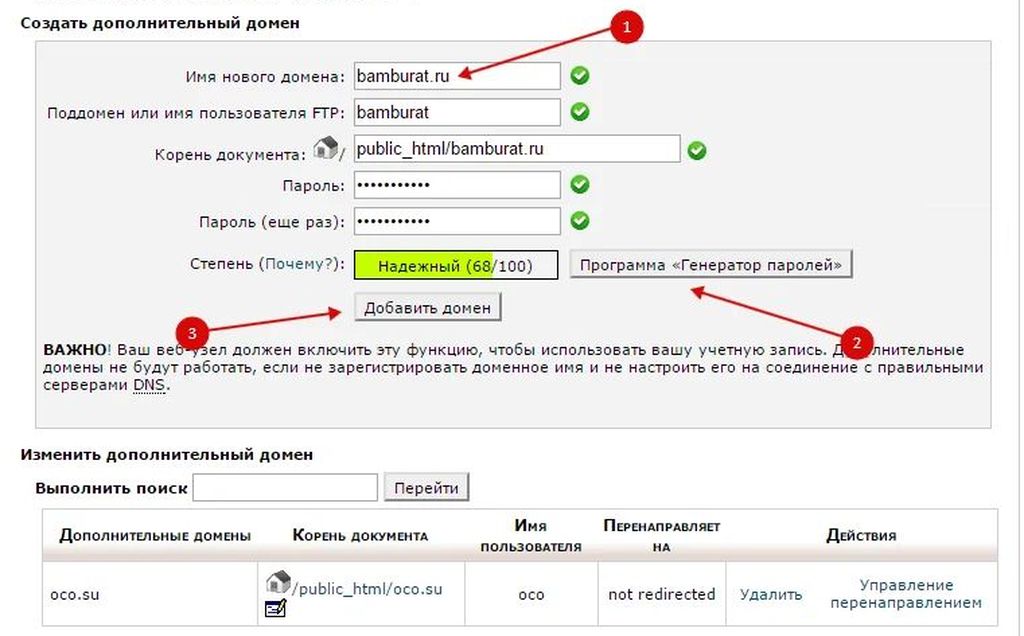
Ваши встречи организованы в календаре, списки дел — в задачах, а документы и вложения электронной почты сохраняются в облаке. Видеозвонки помогут вам оставаться на связи с коллегами.
Чтобы включить новые функции, обновите приложение, откройте его, перейдите в «Учетная запись», затем «Внешний вид» и включите «Быстрый доступ к службам».
13.13.1.33372
24 июня 2021 г.
Мы рады представить вам новую Почту — супер приложение для всех ваших задач! Все необходимое собрано в одном месте.
Ваши встречи организованы в календаре, списки дел — в задачах, а документы и вложения электронной почты сохраняются в облаке. Видеозвонки помогут вам оставаться на связи с коллегами.
Чтобы включить новые функции, обновите приложение, откройте его, перейдите в «Учетная запись», затем «Внешний вид» и включите «Быстрый доступ к службам».
13.12.0.33176
7 июня 2021 г.
Мы рады представить вам новую Почту — супер приложение для всех ваших задач! Все необходимое собрано в одном месте.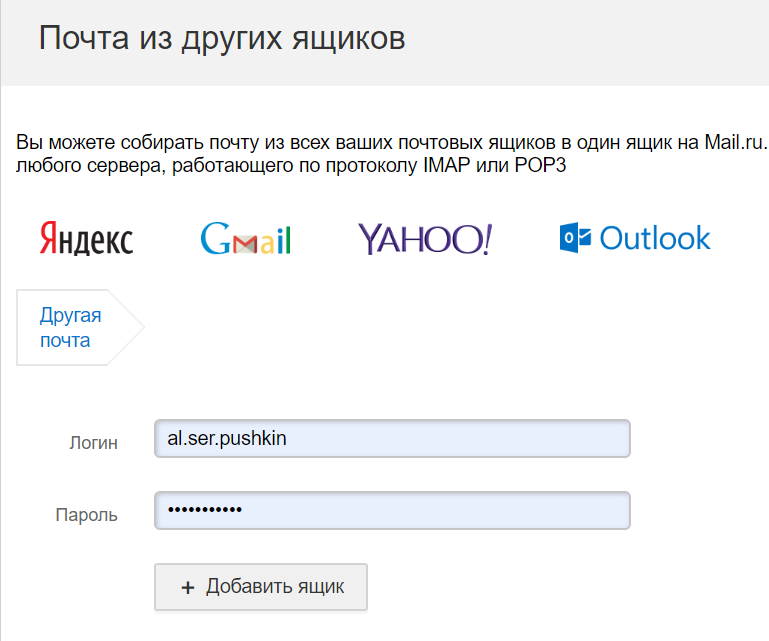
Ваши встречи организованы в календаре, списки дел — в задачах, а документы и вложения электронной почты сохраняются в облаке. Видеозвонки помогут вам оставаться на связи с коллегами.
Чтобы включить новые функции, обновите приложение, откройте его, перейдите в «Учетная запись», затем «Внешний вид» и включите «Быстрый доступ к службам».
13.10.0.33031
28 мая 2021 г.
Мы рады представить вам новую Почту — супер приложение для всех ваших задач! Все необходимое собрано в одном месте.
Ваши встречи организованы в календаре, списки дел — в задачах, а документы и вложения электронной почты сохраняются в облаке. Видеозвонки помогут вам оставаться на связи с коллегами.
Чтобы включить новые функции, обновите приложение, откройте его, перейдите в «Учетная запись», затем «Внешний вид» и включите «Быстрый доступ к службам».
13.9.2.32942
14 мая 2021 г.
Мы рады представить вам новую Почту — супер приложение для всех ваших задач! Все необходимое собрано в одном месте.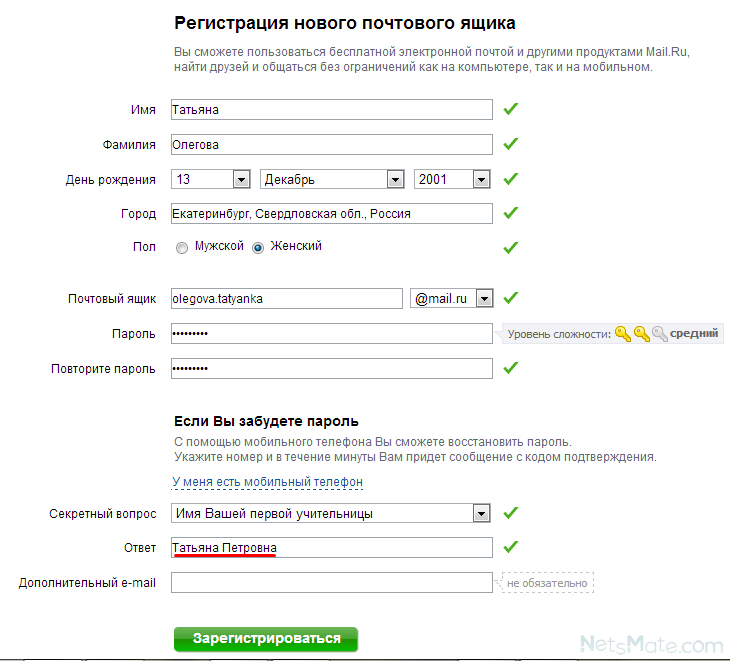
Ваши встречи организованы в календаре, списки дел — в задачах, а документы и вложения электронной почты сохраняются в облаке. Видеозвонки помогут вам оставаться на связи с коллегами.
Чтобы включить новые функции, обновите приложение, откройте его, перейдите в «Учетная запись», затем «Внешний вид» и включите «Быстрый доступ к службам».
Зависит от устройства
18 ноября 2019
В этой версии мы запустили напоминания о письмах.Если вы захотите прочитать важное письмо позже — установите напоминание, и вы снова получите уведомление о выбранном сообщении.
_____
Возникли проблемы? Свяжитесь с нами по адресу [email protected]. Мы сделаем все возможное, чтобы помочь восстановить гармонию. И если все работает как надо, оставьте, пожалуйста, пятизвездочную оценку. Каждый положительный отзыв делает мир лучше, а также делает наших разработчиков счастливее.
11.2.0.28120
15 октября 2019
В этой версии мы запустили напоминания о письмах.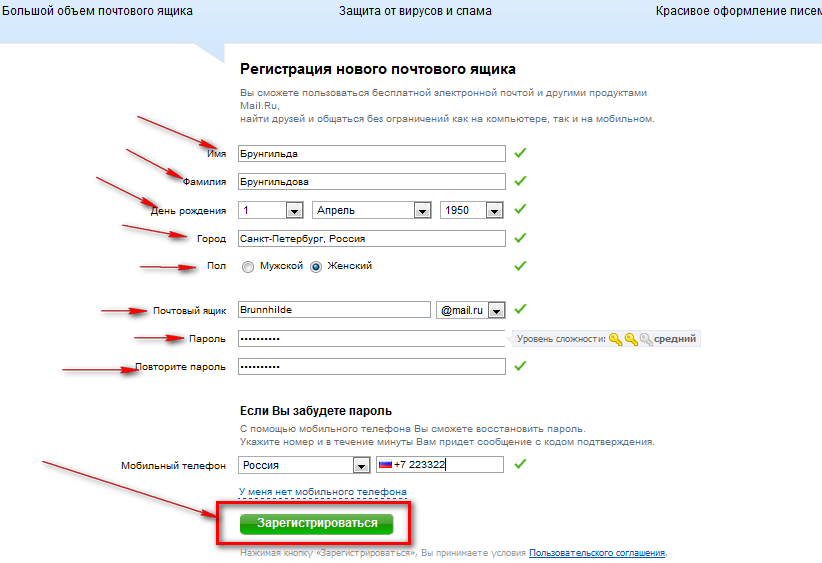 Если вы захотите прочитать важное письмо позже — установите напоминание, и вы снова получите уведомление о выбранном сообщении.
Если вы захотите прочитать важное письмо позже — установите напоминание, и вы снова получите уведомление о выбранном сообщении.
_____
Возникли проблемы? Свяжитесь с нами по адресу [email protected]. Мы сделаем все возможное, чтобы помочь восстановить гармонию. И если все работает как надо, оставьте, пожалуйста, пятизвездочную оценку. Каждый положительный отзыв делает мир лучше, а также делает наших разработчиков счастливее.
11.1.0.27981
1 октября 2019
В этой версии мы запустили напоминания о письмах. Если вы захотите прочитать важное письмо позже — установите напоминание, и вы снова получите уведомление о выбранном сообщении.
_____
Возникли проблемы? Свяжитесь с нами по адресу [email protected]. Мы сделаем все возможное, чтобы помочь восстановить гармонию. И если все работает как надо, оставьте, пожалуйста, пятизвездочную оценку.Каждый положительный отзыв делает мир лучше, а также делает наших разработчиков счастливее.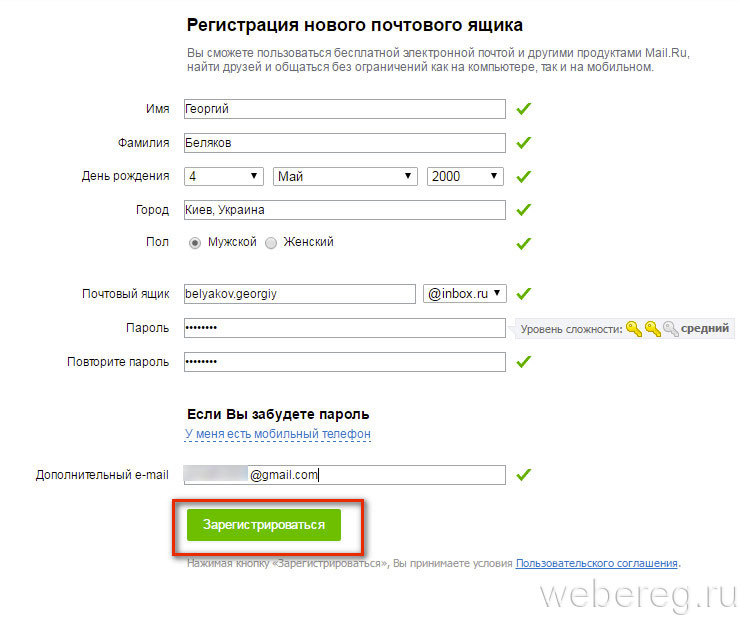
11.0.0.27961
25 сентября 2019
В этой версии мы запустили напоминания о письмах. Если вы захотите прочитать важное письмо позже — установите напоминание, и вы снова получите уведомление о выбранном сообщении.
_____
Возникли проблемы? Свяжитесь с нами по адресу mailapps @ corp.Mail.ru. Мы сделаем все возможное, чтобы помочь восстановить гармонию. И если все работает как надо, оставьте, пожалуйста, пятизвездочную оценку. Каждый положительный отзыв делает мир лучше, а также делает наших разработчиков счастливее.
11.1.0.27981
1 октября 2019
В этой версии мы запустили напоминания о письмах. Если вы захотите прочитать важное письмо позже — установите напоминание, и вы снова получите уведомление о выбранном сообщении.
_____
Возникли проблемы? Свяжитесь с нами по адресу [email protected]. Мы сделаем все возможное, чтобы помочь восстановить гармонию. И если все работает как надо, оставьте, пожалуйста, пятизвездочную оценку.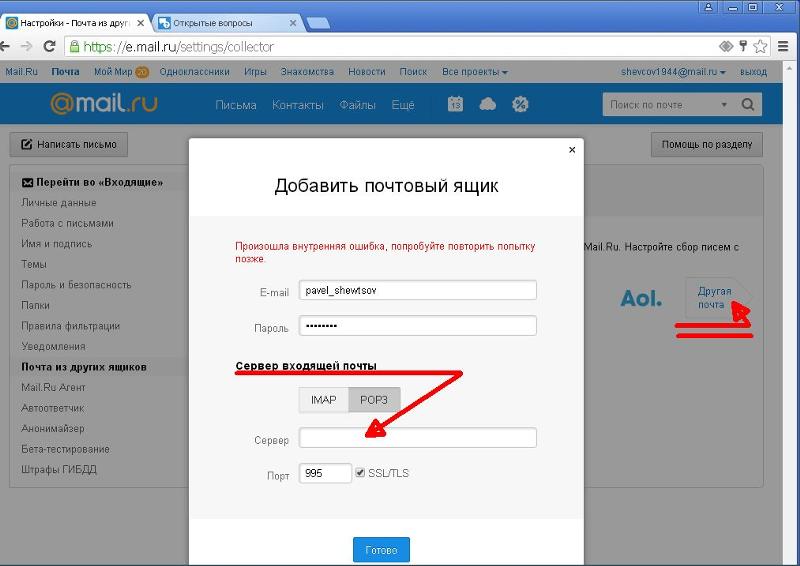 Каждый положительный отзыв делает мир лучше, а также делает наших разработчиков счастливее.
Каждый положительный отзыв делает мир лучше, а также делает наших разработчиков счастливее.
11.0.0.27961
25 сентября 2019
В этой версии мы запустили напоминания о письмах.Если вы захотите прочитать важное письмо позже — установите напоминание, и вы снова получите уведомление о выбранном сообщении.
_____
Возникли проблемы? Свяжитесь с нами по адресу [email protected]. Мы сделаем все возможное, чтобы помочь восстановить гармонию. И если все работает как надо, оставьте, пожалуйста, пятизвездочную оценку. Каждый положительный отзыв делает мир лучше, а также делает наших разработчиков счастливее.
10.7.0.27860
14 сентября 2019
В этой версии мы запустили напоминания о письмах. Если вы захотите прочитать важное письмо позже — установите напоминание, и вы снова получите уведомление о выбранном сообщении.
_____
Возникли проблемы? Свяжитесь с нами по адресу [email protected]. Мы сделаем все возможное, чтобы помочь восстановить гармонию. И если все работает как надо, оставьте, пожалуйста, пятизвездочную оценку. Каждый положительный отзыв делает мир лучше, а также делает наших разработчиков счастливее.
И если все работает как надо, оставьте, пожалуйста, пятизвездочную оценку. Каждый положительный отзыв делает мир лучше, а также делает наших разработчиков счастливее.
11.0.0.27961
25 сентября 2019
В этой версии мы запустили напоминания о письмах. Если вы захотите прочитать важное письмо позже — установите напоминание, и вы снова получите уведомление о выбранном сообщении.
_____
Возникли проблемы? Свяжитесь с нами по адресу [email protected]. Мы сделаем все возможное, чтобы помочь восстановить гармонию. И если все работает как надо, оставьте, пожалуйста, пятизвездочную оценку.Каждый положительный отзыв делает мир лучше, а также делает наших разработчиков счастливее.
10.7.0.27860
14 сентября 2019
В этой версии мы запустили напоминания о письмах. Если вы захотите прочитать важное письмо позже — установите напоминание, и вы снова получите уведомление о выбранном сообщении.
_____
Возникли проблемы? Свяжитесь с нами по адресу mailapps @ corp.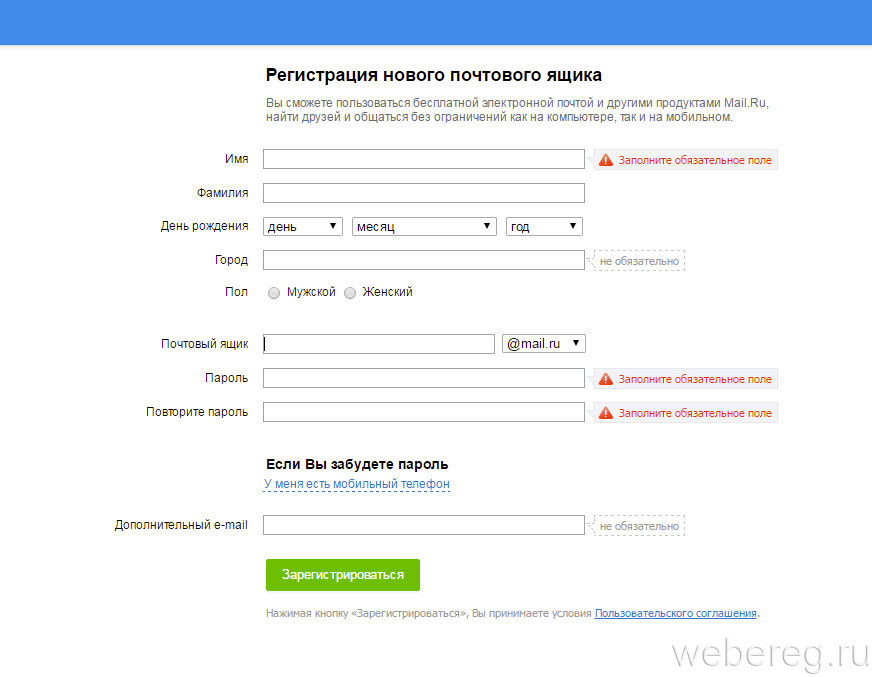 Mail.ru. Мы сделаем все возможное, чтобы помочь восстановить гармонию. И если все работает как надо, оставьте, пожалуйста, пятизвездочную оценку. Каждый положительный отзыв делает мир лучше, а также делает наших разработчиков счастливее.
Mail.ru. Мы сделаем все возможное, чтобы помочь восстановить гармонию. И если все работает как надо, оставьте, пожалуйста, пятизвездочную оценку. Каждый положительный отзыв делает мир лучше, а также делает наших разработчиков счастливее.
10.6.0.27640
30 августа 2019
В этой версии мы запустили напоминания о письмах. Если вы захотите прочитать важное письмо позже — установите напоминание, и вы снова получите уведомление о выбранном сообщении.
_____
Возникли проблемы? Свяжитесь с нами по адресу [email protected]. Мы сделаем все возможное, чтобы помочь восстановить гармонию. И если все работает как надо, оставьте, пожалуйста, пятизвездочную оценку. Каждый положительный отзыв делает мир лучше, а также делает наших разработчиков счастливее.
10.5.0.27579
21 августа 2019
В этой версии мы исправили несколько ошибок и улучшили производительность приложения.
10.6.0.27640
30 августа 2019
В этой версии мы запустили напоминания о письмах.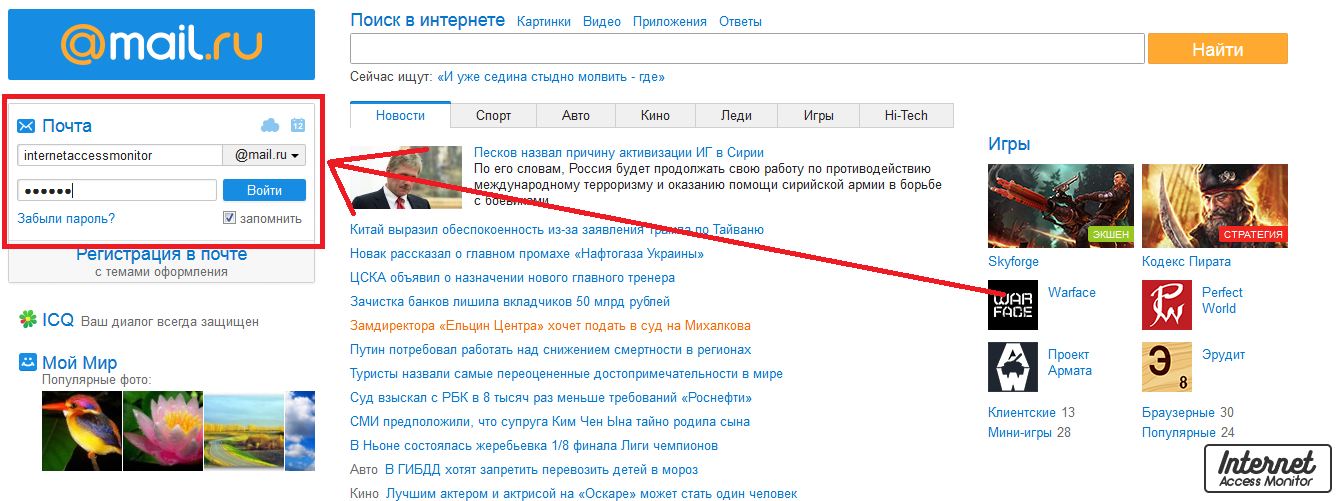 Если вы захотите прочитать важное письмо позже — установите напоминание, и вы снова получите уведомление о выбранном сообщении.
Если вы захотите прочитать важное письмо позже — установите напоминание, и вы снова получите уведомление о выбранном сообщении.
_____
Возникли проблемы? Свяжитесь с нами по адресу [email protected]. Мы сделаем все возможное, чтобы помочь восстановить гармонию. И если все работает как надо, оставьте, пожалуйста, пятизвездочную оценку.Каждый положительный отзыв делает мир лучше, а также делает наших разработчиков счастливее.
10.5.0.27579
21 августа 2019
В этой версии мы исправили несколько ошибок и улучшили производительность приложения.
10.6.0.27640
30 августа 2019
В этой версии мы запустили напоминания о письмах.Если вы захотите прочитать важное письмо позже — установите напоминание, и вы снова получите уведомление о выбранном сообщении.
_____
Возникли проблемы? Свяжитесь с нами по адресу [email protected]. Мы сделаем все возможное, чтобы помочь восстановить гармонию. И если все работает как надо, оставьте, пожалуйста, пятизвездочную оценку. Каждый положительный отзыв делает мир лучше, а также делает наших разработчиков счастливее.
Каждый положительный отзыв делает мир лучше, а также делает наших разработчиков счастливее.
10.5.0.27579
21 августа 2019
В этой версии мы исправили несколько ошибок и улучшили производительность приложения.
10.4.0.27507
9 августа 2019
В этой версии мы запустили напоминания о письмах. Если вы захотите прочитать важное письмо позже — установите напоминание, и вы снова получите уведомление о выбранном сообщении.
_____
Возникли проблемы? Свяжитесь с нами по адресу [email protected]. Мы сделаем все возможное, чтобы помочь восстановить гармонию. И если все работает как надо, оставьте, пожалуйста, пятизвездочную оценку. Каждый положительный отзыв делает мир лучше, а также делает наших разработчиков счастливее.
10.3.0.27453
2 августа 2019
В этой версии мы запустили напоминания о письмах.Если вы захотите прочитать важное письмо позже — установите напоминание, и вы снова получите уведомление о выбранном сообщении.
_____
Возникли проблемы? Свяжитесь с нами по адресу [email protected]. Мы сделаем все возможное, чтобы помочь восстановить гармонию. И если все работает как надо, оставьте, пожалуйста, пятизвездочную оценку. Каждый положительный отзыв делает мир лучше, а также делает наших разработчиков счастливее.
10.4.0.27507
9 августа 2019
В этой версии мы запустили напоминания о письмах. Если вы захотите прочитать важное письмо позже — установите напоминание, и вы снова получите уведомление о выбранном сообщении.
_____
Возникли проблемы? Свяжитесь с нами по адресу [email protected]. Мы сделаем все возможное, чтобы помочь восстановить гармонию. И если все работает как надо, оставьте, пожалуйста, пятизвездочную оценку. Каждый положительный отзыв делает мир лучше, а также делает наших разработчиков счастливее.
10.3.0.27453
2 августа 2019
В этой версии мы запустили напоминания о письмах. Если вы захотите прочитать важное письмо позже — установите напоминание, и вы снова получите уведомление о выбранном сообщении.
_____
Возникли проблемы? Свяжитесь с нами по адресу [email protected]. Мы сделаем все возможное, чтобы помочь восстановить гармонию. И если все работает как надо, оставьте, пожалуйста, пятизвездочную оценку.Каждый положительный отзыв делает мир лучше, а также делает наших разработчиков счастливее.
10.2.0.27382
23 июля, 2019
В этой версии мы запустили напоминания о письмах. Если вы захотите прочитать важное письмо позже — установите напоминание, и вы снова получите уведомление о выбранном сообщении.
_____
Возникли проблемы? Свяжитесь с нами по адресу mailapps @ corp.Mail.ru. Мы сделаем все возможное, чтобы помочь восстановить гармонию. И если все работает как надо, оставьте, пожалуйста, пятизвездочную оценку. Каждый положительный отзыв делает мир лучше, а также делает наших разработчиков счастливее.
10.3.0.27453
2 августа 2019
В этой версии мы запустили напоминания о письмах. Если вы захотите прочитать важное письмо позже — установите напоминание, и вы снова получите уведомление о выбранном сообщении.
_____
Возникли проблемы? Свяжитесь с нами по адресу [email protected]. Мы сделаем все возможное, чтобы помочь восстановить гармонию. И если все работает как надо, оставьте, пожалуйста, пятизвездочную оценку. Каждый положительный отзыв делает мир лучше, а также делает наших разработчиков счастливее.
10.2.0.27382
23 июля, 2019
В этой версии мы запустили напоминания о письмах.Если вы захотите прочитать важное письмо позже — установите напоминание, и вы снова получите уведомление о выбранном сообщении.
_____
Возникли проблемы? Свяжитесь с нами по адресу [email protected]. Мы сделаем все возможное, чтобы помочь восстановить гармонию. И если все работает как надо, оставьте, пожалуйста, пятизвездочную оценку. Каждый положительный отзыв делает мир лучше, а также делает наших разработчиков счастливее.
10.1.0.27290
13 июля 2019
В этой версии мы запустили напоминания о письмах. Если вы захотите прочитать важное письмо позже — установите напоминание, и вы снова получите уведомление о выбранном сообщении.
_____
Возникли проблемы? Свяжитесь с нами по адресу [email protected]. Мы сделаем все возможное, чтобы помочь восстановить гармонию. И если все работает как надо, оставьте, пожалуйста, пятизвездочную оценку. Каждый положительный отзыв делает мир лучше, а также делает наших разработчиков счастливее.
10.2.0.27382
23 июля, 2019
В этой версии мы запустили напоминания о письмах. Если вы захотите прочитать важное письмо позже — установите напоминание, и вы снова получите уведомление о выбранном сообщении.
_____
Возникли проблемы? Свяжитесь с нами по адресу [email protected]. Мы сделаем все возможное, чтобы помочь восстановить гармонию. И если все работает как надо, оставьте, пожалуйста, пятизвездочную оценку.Каждый положительный отзыв делает мир лучше, а также делает наших разработчиков счастливее.
10.1.0.27290
13 июля 2019
В этой версии мы запустили напоминания о письмах. Если вы захотите прочитать важное письмо позже — установите напоминание, и вы снова получите уведомление о выбранном сообщении.
_____
Возникли проблемы? Свяжитесь с нами по адресу mailapps @ corp.Mail.ru. Мы сделаем все возможное, чтобы помочь восстановить гармонию. И если все работает как надо, оставьте, пожалуйста, пятизвездочную оценку. Каждый положительный отзыв делает мир лучше, а также делает наших разработчиков счастливее.
10.0.0.27248
9 июля 2019
В этой версии мы запустили напоминания о письмах. Если вы захотите прочитать важное письмо позже — установите напоминание, и вы снова получите уведомление о выбранном сообщении.
_____
Возникли проблемы? Свяжитесь с нами по адресу [email protected]. Мы сделаем все возможное, чтобы помочь восстановить гармонию. И если все работает как надо, оставьте, пожалуйста, пятизвездочную оценку. Каждый положительный отзыв делает мир лучше, а также делает наших разработчиков счастливее.
9.9.0.27207
4 июля 2019
В этой версии мы запустили напоминания о письмах.Если вы захотите прочитать важное письмо позже — установите напоминание, и вы снова получите уведомление о выбранном сообщении.
_____
Возникли проблемы? Свяжитесь с нами по адресу [email protected]. Мы сделаем все возможное, чтобы помочь восстановить гармонию. И если все работает как надо, оставьте, пожалуйста, пятизвездочную оценку. Каждый положительный отзыв делает мир лучше, а также делает наших разработчиков счастливее.
10.0,0.27248
9 июля 2019
В этой версии мы запустили напоминания о письмах. Если вы захотите прочитать важное письмо позже — установите напоминание, и вы снова получите уведомление о выбранном сообщении.
_____
Возникли проблемы? Свяжитесь с нами по адресу [email protected]. Мы сделаем все возможное, чтобы помочь восстановить гармонию. И если все работает как надо, оставьте, пожалуйста, пятизвездочную оценку. Каждый положительный отзыв делает мир лучше, а также делает наших разработчиков счастливее.
9.9.0.27207
4 июля 2019
В этой версии мы запустили напоминания о письмах. Если вы захотите прочитать важное письмо позже — установите напоминание, и вы снова получите уведомление о выбранном сообщении.
_____
Возникли проблемы? Свяжитесь с нами по адресу [email protected]. Мы сделаем все возможное, чтобы помочь восстановить гармонию. И если все работает как надо, оставьте, пожалуйста, пятизвездочную оценку.Каждый положительный отзыв делает мир лучше, а также делает наших разработчиков счастливее.
9.8.1.27204
27 июня 2019
В этой версии мы запустили напоминания о письмах. Если вы захотите прочитать важное письмо позже — установите напоминание, и вы снова получите уведомление о выбранном сообщении.
_____
Возникли проблемы? Свяжитесь с нами по адресу mailapps @ corp.Mail.ru. Мы сделаем все возможное, чтобы помочь восстановить гармонию. И если все работает как надо, оставьте, пожалуйста, пятизвездочную оценку. Каждый положительный отзыв делает мир лучше, а также делает наших разработчиков счастливее.
9.7.1.27145
26 июня 2019
В этой версии мы запустили напоминания о письмах. Если вы захотите прочитать важное письмо позже — установите напоминание, и вы снова получите уведомление о выбранном сообщении.
_____
Возникли проблемы? Свяжитесь с нами по адресу [email protected]. Мы сделаем все возможное, чтобы помочь восстановить гармонию. И если все работает как надо, оставьте, пожалуйста, пятизвездочную оценку. Каждый положительный отзыв делает мир лучше, а также делает наших разработчиков счастливее.
9.7.0.27144
20 июня 2019
В этой версии мы запустили напоминания о письмах.Если вы захотите прочитать важное письмо позже — установите напоминание, и вы снова получите уведомление о выбранном сообщении.
_____
Возникли проблемы? Свяжитесь с нами по адресу [email protected]. Мы сделаем все возможное, чтобы помочь восстановить гармонию. И если все работает как надо, оставьте, пожалуйста, пятизвездочную оценку. Каждый положительный отзыв делает мир лучше, а также делает наших разработчиков счастливее.
9.6.1.26984
28 мая 2019
В этой версии мы запустили напоминания о письмах. Если вы захотите прочитать важное письмо позже — установите напоминание, и вы снова получите уведомление о выбранном сообщении.
_____
Возникли проблемы? Свяжитесь с нами по адресу [email protected]. Мы сделаем все возможное, чтобы помочь восстановить гармонию. И если все работает как надо, оставьте, пожалуйста, пятизвездочную оценку. Каждый положительный отзыв делает мир лучше, а также делает наших разработчиков счастливее.
9.7.0.27144
20 июня 2019
В этой версии мы запустили напоминания о письмах. Если вы захотите прочитать важное письмо позже — установите напоминание, и вы снова получите уведомление о выбранном сообщении.
_____
Возникли проблемы? Свяжитесь с нами по адресу [email protected]. Мы сделаем все возможное, чтобы помочь восстановить гармонию. И если все работает как надо, оставьте, пожалуйста, пятизвездочную оценку.Каждый положительный отзыв делает мир лучше, а также делает наших разработчиков счастливее.
9.6.1.26984
28 мая 2019
В этой версии мы запустили напоминания о письмах. Если вы захотите прочитать важное письмо позже — установите напоминание, и вы снова получите уведомление о выбранном сообщении.
_____
Возникли проблемы? Свяжитесь с нами по адресу mailapps @ corp.Mail.ru. Мы сделаем все возможное, чтобы помочь восстановить гармонию. И если все работает как надо, оставьте, пожалуйста, пятизвездочную оценку. Каждый положительный отзыв делает мир лучше, а также делает наших разработчиков счастливее.
9.7.0.27076
10 июня 2019
В этой версии мы запустили напоминания о письмах. Если вы захотите прочитать важное письмо позже — установите напоминание, и вы снова получите уведомление о выбранном сообщении.
_____
Возникли проблемы? Свяжитесь с нами по адресу [email protected]. Мы сделаем все возможное, чтобы помочь восстановить гармонию. И если все работает как надо, оставьте, пожалуйста, пятизвездочную оценку. Каждый положительный отзыв делает мир лучше, а также делает наших разработчиков счастливее.
9.6.1.26984
28 мая 2019
В этой версии мы запустили напоминания о письмах.Если вы захотите прочитать важное письмо позже — установите напоминание, и вы снова получите уведомление о выбранном сообщении.
_____
Возникли проблемы? Свяжитесь с нами по адресу [email protected]. Мы сделаем все возможное, чтобы помочь восстановить гармонию. И если все работает как надо, оставьте, пожалуйста, пятизвездочную оценку. Каждый положительный отзыв делает мир лучше, а также делает наших разработчиков счастливее.
9.5.0.26855
14 мая 2019
В этой версии мы запустили напоминания о письмах. Если вы захотите прочитать важное письмо позже — установите напоминание, и вы снова получите уведомление о выбранном сообщении.
_____
Возникли проблемы? Свяжитесь с нами по адресу [email protected]. Мы сделаем все возможное, чтобы помочь восстановить гармонию. И если все работает как надо, оставьте, пожалуйста, пятизвездочную оценку. Каждый положительный отзыв делает мир лучше, а также делает наших разработчиков счастливее.
9.6.1.26984
28 мая 2019
В этой версии мы запустили напоминания о письмах. Если вы захотите прочитать важное письмо позже — установите напоминание, и вы снова получите уведомление о выбранном сообщении.
_____
Возникли проблемы? Свяжитесь с нами по адресу [email protected]. Мы сделаем все возможное, чтобы помочь восстановить гармонию. И если все работает как надо, оставьте, пожалуйста, пятизвездочную оценку.Каждый положительный отзыв делает мир лучше, а также делает наших разработчиков счастливее.
9.5.0.26855
14 мая 2019
В этой версии мы запустили напоминания о письмах. Если вы захотите прочитать важное письмо позже — установите напоминание, и вы снова получите уведомление о выбранном сообщении.
_____
Возникли проблемы? Свяжитесь с нами по адресу mailapps @ corp.Mail.ru. Мы сделаем все возможное, чтобы помочь восстановить гармонию. И если все работает как надо, оставьте, пожалуйста, пятизвездочную оценку. Каждый положительный отзыв делает мир лучше, а также делает наших разработчиков счастливее.
9.4.0.26826
30 апреля 2019
В этой версии мы исправили несколько ошибок и улучшили производительность приложения.
9.3.0.26805
25 апреля 2019
В этой версии мы исправили несколько ошибок и улучшили производительность приложения.
9.2.1.26767
18 апреля 2019
В этой версии мы исправили несколько ошибок и улучшили производительность приложения.
9.1.1.26605
27 марта 2019
В этой версии мы исправили несколько ошибок и улучшили производительность приложения.
9.2.1.26767
18 апреля 2019
В этой версии мы исправили несколько ошибок и улучшили производительность приложения.
9.1.1.26605
27 марта 2019
В этой версии мы исправили несколько ошибок и улучшили производительность приложения.
9.2.1.26683
7 апреля 2019
В этой версии мы исправили несколько ошибок и улучшили производительность приложения.
9.1.1.26605
27 марта 2019
В этой версии мы исправили несколько ошибок и улучшили производительность приложения.
9.0.0.26510
14 марта 2019
В этой версии мы исправили несколько ошибок и улучшили производительность приложения.
9.1.1.26605
27 марта 2019
В этой версии мы исправили несколько ошибок и улучшили производительность приложения.
9.0.0.26510
14 марта 2019
В этой версии мы исправили несколько ошибок и улучшили производительность приложения.
8.10.0.26361
26 февраля 2019
В этой версии мы исправили несколько ошибок и улучшили производительность приложения.
8.9.0.26320
18 февраля 2019
В этой версии мы исправили несколько ошибок и улучшили производительность приложения.
8.10.0.26361
26 февраля 2019
В этой версии мы исправили несколько ошибок и улучшили производительность приложения.
8.9.0.26320
18 февраля 2019
В этой версии мы исправили несколько ошибок и улучшили производительность приложения.
8.8.0.26277
12 февраля 2019
В этой версии мы исправили несколько ошибок и улучшили производительность приложения.
8.7.0.26227
5 февраля 2019
В этой версии мы исправили несколько ошибок и улучшили производительность приложения.
8.6.0,26157
4 февраля 2019
В этой версии мы исправили несколько ошибок и улучшили производительность приложения.
8.7.0.26227
5 февраля 2019
В этой версии мы исправили несколько ошибок и улучшили производительность приложения.
8.6.0.26157
4 февраля 2019
В этой версии мы исправили несколько ошибок и улучшили производительность приложения.
8.7.0.26227
5 февраля 2019
В этой версии мы исправили несколько ошибок и улучшили производительность приложения.
8.6.0.26157
4 февраля 2019
В этой версии мы исправили несколько ошибок и улучшили производительность приложения.
8.6.0.26156
22 января 2019
В этой версии мы исправили несколько ошибок и улучшили производительность приложения.
8.6.0.26076
21 января 2019
В этой версии мы исправили несколько ошибок и улучшили производительность приложения.
8.5.0.26075
28 декабря 2018
В этой версии мы исправили несколько ошибок и улучшили производительность приложения.
8.4.0.25851
3 декабря 2018
В этой версии мы исправили несколько ошибок и улучшили производительность приложения.
8.5.0.26075
28 декабря 2018
В этой версии мы исправили несколько ошибок и улучшили производительность приложения.
8.4.0.25851
3 декабря 2018
В этой версии мы исправили несколько ошибок и улучшили производительность приложения.
8.5.0.26075
28 декабря 2018
В этой версии мы исправили несколько ошибок и улучшили производительность приложения.
8.4.0.25851
3 декабря 2018
В этой версии мы исправили несколько ошибок и улучшили производительность приложения.
8.3.0.25808
28 ноября 2018
В этой версии мы исправили несколько ошибок и улучшили производительность приложения.
8.4.0,25851
3 декабря 2018
В этой версии мы исправили несколько ошибок и улучшили производительность приложения.
8.3.0.25808
28 ноября 2018
В этой версии мы исправили несколько ошибок и улучшили производительность приложения.
8.2.1.25700
26 ноября 2018
В этой версии мы исправили несколько ошибок и улучшили производительность приложения.
8.3.0.25808
28 ноября 2018
В этой версии мы исправили несколько ошибок и улучшили производительность приложения.
8.2.1.25700
26 ноября 2018
В этой версии мы исправили несколько ошибок и улучшили производительность приложения.
8.2.0.25697
14 ноября 2018
В этой версии мы исправили несколько ошибок и улучшили производительность приложения.
8.1.0.25690
14 ноября 2018
В этой версии мы исправили несколько ошибок и улучшили производительность приложения.
8.2.0.25697
14 ноября 2018
В этой версии мы исправили несколько ошибок и улучшили производительность приложения.
8.1.0.25690
14 ноября 2018
В этой версии мы исправили несколько ошибок и улучшили производительность приложения.
8.1.0,25620
9 ноября 2018
В этой версии мы исправили несколько ошибок и улучшили производительность приложения.
8.0.0.25501
22 октября 2018
В этой версии мы исправили несколько ошибок и улучшили производительность приложения.
8.1.0.25620
9 ноября 2018
В этой версии мы исправили несколько ошибок и улучшили производительность приложения.
8.0.0.25501
22 октября 2018
В этой версии мы исправили несколько ошибок и улучшили производительность приложения.
8.1.0.25516
25 октября 2018
В этой версии мы исправили несколько ошибок и улучшили производительность приложения.
8.0,0.25501
22 октября 2018
В этой версии мы исправили несколько ошибок и улучшили производительность приложения.
7.11.0.25430
10 октября 2018
В этой версии мы исправили несколько ошибок и улучшили производительность приложения.
Как настроить доменный адрес электронной почты на Яндексе
Чтобы создать адрес электронной почты на основе домена, вы можете использовать любую службу, которая предоставляет эту функцию, например домен.yandex.com. Настройка электронной почты с помощью этой службы абсолютно бесплатна, быстро и легко, вам просто нужно следовать инструкциям на их веб-сайте.
Что входит в Яндекс.Почту?
- 1000 почтовых ящиков
- неограниченный размер почтового ящика
- 20 ГБ облачного хранилища
- встроенный антивирус
- управление с мобильных устройств
Для настройки доменной учетной записи электронной почты в Яндекс.Почте:
1.Перейдите на https://domain.yandex.com, введите имя своего домена и нажмите Подключить домен.
Примечание:
Если вы новичок в Яндексе, вам нужно будет создать учетную запись и войти в нее, чтобы продолжить настройку персонального почтового ящика.
2. Вам будет предложено несколько вариантов подтверждения права собственности на домен. На шаге 1 скопируйте запись CNAME — это запись, которую нужно указать на стороне uKit.
Примечание:
Запись CNAME уникальна для каждого домена, запись на картинке является примером.
3. Перейдите на панель инструментов uKit и в левом верхнем углу выберите веб-сайт, для которого хотите настроить электронную почту. Обратите внимание, что к этому веб-сайту необходимо подключить собственный домен. После этого откройте раздел Домены .
Примечание:
Если управление записями домена кажется вам слишком техническим, вы можете связаться с нашими агентами поддержки, чтобы помочь вам настроить их.
4. В разделе Домены щелкните значок «шестеренка» рядом с именем подключенного домена.
5. Выберите Записи домена и нажмите + Добавить .
6. Укажите записи CNAME для своего домена. Введите имя поддомена, например yamail-b0f2424480c8 в первое поле и значение mail.yandex.com во второе. Чтобы узнать, какие именно значения необходимо ввести, обратитесь к шагу 2 данного руководства. После добавления записей сохраните изменения и дождитесь их включения.(Изменение записи CNAME может занять до 72 часов, но обычно это происходит гораздо раньше.)
7. Вернитесь на страницу подтверждения домена на Яндексе и нажмите Подтвердить право собственности на домен.
8. Вы перейдете на страницу с вашими записями MX. Скопируйте их, чтобы добавить в раздел Записи домена на панели инструментов uKit.
9. В разделе Записи домена щелкните + Добавить .На этот раз вам нужно выбрать запись MX.
10. Вы увидите 3 поля для заполнения. Введите @ для первого, 10 для второго и mx.yandex.net для третьего, чтобы он выглядел так :
11. Вернитесь на страницу Яндекса и нажмите Verify MX records.
12. Вот и все — ваша доменная электронная почта успешно настроена! Чтобы реализовать меры безопасности для вашего почтового ящика, вы также можете настроить запись SPF.Таким образом, отправленные вами сообщения не попадут в папку для спама.
13. На панели инструментов uKit на вкладке Записи домена добавьте запись TXT с правильными значениями: @ для первого поля и v = spf1 redirect = _spf.mail.ru для второй:
- @ TXT v = spf1 redirect = _spf.yandex.net
Теперь вы должны иметь возможность отправлять и получать электронные письма со своим персональным доменом — проверьте это, отправляя и получая сообщения через свою новую учетную запись на Яндексе.
Совет:
Вы также можете добавить подпись DKIM для своего домена. Это не обязательно, но с этим ваши электронные письма с меньшей вероятностью будут помечены как спам. Вы можете получить эту подпись справа внизу в личном кабинете Яндекса или на этой странице.
Если у вас есть какие-либо вопросы о настройке адреса электронной почты на основе домена, не стесняйтесь обращаться в службу поддержки.
Была ли эта статья полезна?
45 человек нашли эту статью полезной.
Странная «штучка» в почте.ru mail
TL; DR Если в почтовом ящике mail.ru вы видите вложение к письму в браузере, то для создания превью копия документа «летит» на Microsoft IP в Редмонд.
Конечно, хотелось бы, чтобы заголовок кликали лучше, а-ля «Mail.ru все ваши письма пересылает в США!» или «Microsoft знает содержимое всех вложений в вашем почтовом ящике!». Но давайте перейдем к фактам и конкретике. Также хочу поблагодарить О.Ю. Анциферова (экс-доктор ПорнКоп из «трубочного» Хакера), которая первой обратила внимание на «интересное» поведение почты.
С чего все началось?
Все началось с тестирования нашей DLP-системы. Прорабатывая различные сценарии перехвата «облаков», я заметил подозрительное перемещение данных. Мы воспроизвели эту ситуацию на обычном ящике. Результаты скриншотов.
Обратите внимание на строки 26-23. Есть звонки на какой-то «другой» IP. Чей ты будешь?
Ясно. И «SkyDrive» в графе «От» намекнул. И на первый взгляд кажется, что этот сотрудник сам что-то отправляет за границу.Но в арсенале KIB есть еще один модуль — MonitorController, отвечающий за захват изображения с монитора. Модуль также можно настроить для непрерывной видеозаписи (что мы и сделали перед воспроизведением «функции»). Дальше технический вопрос.
Во-первых, мы сравнили время, затраченное пользователем, и перехваченные данные на облачном канале. На видео хорошо видно: человек открывает письмо и нажимает на прикрепленный документ Word. После этого откроется превью.В этом случае адрес страницы не «прыгает». Как было… mail.ru… так и осталось.
Во-вторых, нужно убедиться, что отправляется не какая-то «телеметрия», а тот же самый документ. Давайте посмотрим, что там передается для xml.
«КИБ» проанализировал содержимое и для нас это было очевидно — это документ из приложения. Вы сами можете повторить эксперимент. Обращение к IP можно увидеть на каком-то прокси. С перехватом и подбором xml может быть непросто, но выполнимо.
В чем проблема?
На мой взгляд, проблема в том, что «А мужики не знают!». Многие государственные учреждения, университеты и другие организации имеют официальные почтовые ящики mail.ru. И они используют их как рабочих, рассылая интересную и не очень информацию. В то же время, как видите, они могут случайно отправить копию в Штаты.
Этим постом я хочу предупредить их о хитрости. Действительно, могут пострадать невиновные сотрудники, которых ретивые, но не очень дотошные охранники поспешат обвинить в сбросе данных.
А что с mail.ru?
Неважно. С ними все в порядке. Вы можете посмотреть пользовательское соглашение, в котором ситуация написана «ясным и понятным» языком:
4.5. Отдельные Сервисы Компании предоставляют Пользователям возможность публиковать Материалы, которые будут общедоступными для всех пользователей Интернета или для всех пользователей определенной Услуги Компании. Используя такие Сервисы, Пользователь понимает и соглашается с тем, что, загружая Материалы в Сервис, Пользователь по умолчанию предоставляет доступ этим лицам.
4.7. Пользователь, используя функционал Сервисов Mail.Ru, соглашается с тем, что некоторая информация может быть передана партнерам Mail.Ru исключительно для обеспечения того, чтобы Компания Mail.Ru оказывала Пользователю соответствующий Сервис, а также для предоставления Пользователю право использовать дополнительные функциональные (программные) возможности соответствующего Сервиса, предоставляемые совместно с этими партнерами, и исключительно в той мере, в какой это необходимо для надлежащего предоставления таких Сервисов и / или функциональности, а также в других случаях для выполнения условий это соглашение.
То есть формально они ничего не нарушают.
Самое смешное, что они могли сделать нормальную реализацию и не гонять данные туда-сюда. Например, если вы загрузите тот же документ в их облако на cloud.mail.ru, то превью будет сгенерировано каким-то другим сервисом и документ не улетит за границу. В конце концов, удалось развернуть этот генератор превью в каком-нибудь отечественном дата-центре. Почему бы нет? Я не знаю. Возможно, кто-то из вас расскажет ответ в комментариях.
П.С. @ bk.ru, list.ru, inbox.ru не проверялись, но мне кажется, что и там воспроизводится «особенность».
7 бесплатных сервисов для установки бесплатной электронной почты в вашем собственном домене
Рейтинг редактора:
Оценки пользователей:
[Всего: 8 Среднее: 4,3 / 5]
В этом уроке я расскажу о 7 бесплатных сервисах для создания электронной почты в вашем собственном домене .Допустим, у вас есть доменное имя abc.com, и вы хотите настроить электронную почту как [email protected], тогда это сделать не очень просто. Большинство услуг являются платными и могут взимать большие деньги только за создание учетных записей электронной почты. Раньше у Google Apps был хороший уровень бесплатного пользования, но теперь и он платный. Если вы стартап или небольшой бизнес и не хотите тратить деньги, эти службы выступают в качестве хорошей бесплатной альтернативы Google Apps и позволяют создавать бесплатные учетные записи электронной почты в вашем собственном домене.
Посмотрим, какие они. (Обратите внимание, что я тестировал каждую из служб, используя свои собственные доменные имена, чтобы убедиться, что они работают нормально).
Zoho Mail (50 бесплатных учетных записей электронной почты):
Zoho Mail — мой любимый сервис для создания бесплатных учетных записей электронной почты с использованием вашего собственного домена. Причина, по которой он мне нравится больше всего, заключается в том, что он не ограничивается только электронной почтой, но также предоставляет полный пакет для совместной работы в том же духе, что и Google Docs. Итак, как только вы зарегистрируетесь в Zoho Mail, вы сможете использовать его для совместной работы всей команды онлайн.Так что это действительно хорошая альтернатива Google Apps.
Возвращаясь к Zoho Mail, на самом деле это бесплатная услуга. Бесплатный план позволяет вам бесплатно создать 25 учетных записей электронной почты. Фактически вы можете создать еще 25 учетных записей, используя их реферальную систему. Итак, в целом, вы можете получить 50 бесплатных учетных записей электронной почты, которые вы можете настроить в своем собственном домене .
Каждая учетная запись электронной почты имеет 5 ГБ хранилища. Размер прикрепленных файлов не должен превышать 25 МБ. Zoho Mail также предоставляет неплохой спам-фильтр.
Что касается доступа к электронной почте, Zoho предоставляет удобный веб-интерфейс. Он также предоставляет собственные приложения для Android и iOS. Кроме того, он обеспечивает доступ по протоколу POP3 / IMAP, поэтому вы также можете легко настроить его с любым другим почтовым клиентом по вашему выбору.
Интерфейс Zoho Mail Administration довольно гладкий, и вы можете легко добавлять / удалять пользователей. Если вы раньше использовали Google Apps, то с Zoho Mail вы будете чувствовать себя как дома.
Как использовать Zoho Mail для установки бесплатной электронной почты в вашем собственном домене:
На самом деле это довольно стандартный процесс использования любой почтовой службы с вашим собственным доменом.Шаги высокого уровня:
- Подтвердите свой домен. Это можно сделать различными способами, например, добавить запись CNAME, добавить запись TXT, загрузить файл и т. Д.
- После подтверждения домена необходимо обновить записи MX. Если вы можете отправлять электронную почту с помощью Zoho Mail, но не можете получать электронные письма, значит, что-то не так с настройкой MX. Это может быть так же просто, как не удалять предыдущие записи MX. Так что внимательно их проверяйте. Для этого пригодится инструмент MXToolBox.
Это все, что нужно для настройки вашего домена с помощью Zoho Mail, чтобы вы могли создавать бесплатные учетные записи электронной почты. Обратите внимание, что эта услуга работает, даже если вы просто владеете доменным именем и не имеете места для хостинга.
Вы можете попробовать Zoho Mail отсюда.
Яндекс (1000 бесплатных почтовых ящиков):
Яндекс — второй сервис в списке, который бесплатно предоставляет до 1000 почтовых ящиков для вашего домена. Он также предоставляет пакет для совместной работы в Интернете, который содержит различные полезные компоненты, такие как документ, электронная таблица, презентация, редактор фотографий и т. Д.В бесплатном режиме вы можете создать 1000 учетных записей электронной почты с хранилищем 10 ГБ на пользователя.
Вы можете использовать функцию «Диск» для загрузки файлов и управления ими. Вы можете отправлять большие файлы по электронной почте другим пользователям, поскольку они загружают огромные файлы в бесплатное веб-пространство, предоставляемое с каждым электронным письмом.
Вы можете получить доступ к электронной почте через его веб-интерфейс или использовать приложения для iOS / Android, разработанные Яндексом. Он обеспечивает доступ по протоколам POP3 / IMAP / SMTP, и вы можете легко настроить его на ПК и других мобильных устройствах. Вы можете использовать свой собственный почтовый клиент на ПК, например Thunderbird и т. Д.
Как использовать Яндекс для установки бесплатных писем в собственном домене:
Шаги почти такие же, как указано в приведенном выше руководстве. Сначала создайте у них бесплатную учетную запись и укажите данные своего домена. После проверки деталей вы можете настроить свою учетную запись электронной почты, перейдя в панель администратора.
Вы можете добавлять / удалять пользователей, перейдя по адресу https://domain.yandex.com/domain/yourdomain.com. Здесь yourdomain.com — это ваше фактическое доменное имя.
Интерфейс этого веб-сайта прост, и вы можете легко понять весь процесс.
Вы можете попробовать Яндекс отсюда.
mail.ru (5000 бесплатных почтовых ящиков):
mail.ru — еще один бесплатный сервис в списке для создания бесплатных почтовых ящиков в вашем собственном домене. Он позволяет вам бесплатно создавать до 5000 учетных записей электронной почты в вашем домене. Он предоставляет 25 ГБ свободного места для хранения на каждую учетную запись. Вы можете просматривать и редактировать онлайн-документы с помощью облачной службы, включая документы, таблицы Excel и презентации.
Максимальный размер вложения составляет 25 МБ, но вы также можете отправлять большие файлы, загрузив их на облачный диск, и ссылка на файл будет отправлена получателю.Вы можете легко отправлять и получать сообщения от кого угодно. Конечно, также доступны спам-фильтр и вирусный фильтр.
Как использовать mail.ru для установки бесплатных писем в собственном домене:
Просто создайте аккаунт на mail.ru и укажите свое доменное имя. После этого вам необходимо подтвердить право собственности на домен, а затем изменить запись MX вашего домена.
После успешного применения изменений вы сможете управлять своим аккаунтом, перейдя на https://biz.mail.ru/domains/yourdomainname.com / admins и создайте новых участников. Также вы можете получить помощь по следующему адресу https://biz.mail.ru/domains/yourdomainname.com/help. Здесь yourdomainname.com — это фактическое имя вашего домена.
Вы можете использовать свой почтовый ящик с помощью любого стороннего почтового клиента, например Mozilla Thunderbird, Outlook, Apple Mail и т. Д.
Как изменить язык интерфейса с русского на английский:
Чтобы изменить язык интерфейса вашего почтового ящика с русского на английский, прямого метода нет, но есть трюк, который позволяет вам изменить язык по умолчанию на английский.Для этого после открытия электронной почты просто перейдите в адресную строку и измените e.mail.ru на en.mail.ru, а затем нажмите клавишу ввода. Теперь откроется новое диалоговое окно с просьбой изменить язык по умолчанию на английский.
Вы можете попробовать mail.ru отсюда.
Pawnmail (неограниченное количество бесплатных учетных записей электронной почты):
Pawnmail — это бесплатная и простая в настройке служба, которая позволяет создавать учетные записи электронной почты и управлять ими в вашем собственном домене.Он поддерживает доступ по протоколам POP3 / IMAP / SMTP, и вы можете использовать веб-клиенты, настольные и мобильные почтовые клиенты для доступа к электронной почте. Он поддерживает хранилище объемом 2 ГБ на пользователя. Максимально допустимый размер вложения — 2 МБ.
Обратите внимание, что Pawnmail полностью работает на пожертвованиях, и я лично не стал бы использовать его для серьезных деловых писем. Электронные письма хранятся на сервере в незашифрованном виде. Итак, это хорошая идея — загрузить письма в свой собственный почтовый клиент, а затем удалить их с серверов Pawnmail.
Как использовать Pawnmail для установки бесплатных электронных писем в вашем собственном домене:
Шаг 1 : Просто зарегистрируйте домен, нажав «Зарегистрировать домен» на главной странице этого сайта.Укажите свое доменное имя и установите пароль доступа.
Шаг 2 : На этом шаге вам необходимо подтвердить свой домен, обновив запись MX конфигурации DNS вашего домена. После проверки ваших записей Pawnmail позволит вам управлять своим доменом, войдя в систему.
Шаг 3 : Введите учетные данные для входа и начните управлять своей электронной почтой.
Шаг 4 : На странице «Управление учетной записью» вы можете добавлять новых пользователей, назначать им пароли, изменять пароли для пользователей, удалять пользователей и многое другое.
Как проверить электронную почту ломбарда:
Pawnmail имеет функцию веб-почты, и вы можете использовать свой веб-браузер, чтобы легко проверить свою электронную почту, перейдя на https://mail.pawnmail.com/. Каждый пользователь может получить доступ к своей собственной учетной записи электронной почты через веб-интерфейс. Однако лучший способ получить доступ к Pawnmail — это настроить его с помощью одного из настольных почтовых клиентов, а затем использовать его.
Вы можете попробовать Pawnmail отсюда.
Inbox.eu (3 бесплатных адреса электронной почты):
Входящие.eu — это бесплатный сервис, который позволяет вам создавать бесплатные учетные записи электронной почты, используя ваш собственный домен. Вы можете бесплатно создать до 3 учетных записей электронной почты для каждого домена. Он также поддерживает несколько доменов.
Объем хранилища электронной почты ограничен 20 ГБ, а хранилище файлов — 10 ГБ. Он также обеспечивает доступ по протоколам POP3 / IMAP / SMTP, и вы можете легко настроить свои учетные записи электронной почты с доступными почтовыми клиентами. Также доступны мобильные (Android и Apple) клиенты, и вы можете легко настроить их на своих устройствах. Некоторые другие полезные функции: безопасное шифрование SSL, собственный логотип, синхронизация и резервное копирование контактов, отсутствие рекламы и т. Д.Вы можете легко загрузить файлы в свою учетную запись, а также отправлять и делиться ими в Интернете.
Как использовать Inbox.eu для установки бесплатных электронных писем в вашем собственном домене:
Прежде всего, вы должны указать свое доменное имя на странице регистрации inbox.eu. Теперь нажмите «Зарегистрироваться сейчас» справа (для существующего домена). Вы должны предоставить свои данные на странице «Зарегистрироваться». После регистрации вам необходимо подтвердить свой домен, обновив записи MX в записях DNS вашего домена.
Как добавить пользователей для вашего домена:
Выполнив предыдущий шаг и после успешной проверки, вы можете перейти в папку «Входящие» своей учетной записи электронной почты администратора и нажать «Мои домены».Теперь откроется новая страница, здесь вы нажимаете кнопку «Управление» и нажимаете значок «Пользователи / Электронная почта». Вы можете добавить нового пользователя, нажав кнопку «Создать пользователя». Вы можете создать до 3-х бесплатных пользователей.
Теперь пользователи могут просматривать свои электронные письма после заполнения своих данных, перейдя на веб-интерфейс https://www.inbox.eu/.
Вы можете попробовать Inbox.eu отсюда.
Doky (2 бесплатных адреса электронной почты):
Doky — еще одна бесплатная служба в списке, которая позволяет вам создавать бесплатные учетные записи электронной почты, используя ваш собственный домен.В бесплатном начальном плане вы можете создать до 2 учетных записей электронной почты. Он поддерживает 5 ГБ для каждой учетной записи электронной почты. Он также предоставляет 1 ГБ бесплатного облачного хранилища.
Он имеет различные инструменты для совместной работы для повседневного использования, такие как Open Office Online, Atom Text Editor и Terminal.
Поддерживает различные чат-клиенты. Для Windows вы можете использовать Pidgin; для Mac OS X можно использовать Pidgin и Adium; а для iOS вы можете использовать Monal в качестве клиентов чата.
Как использовать Doky.io для установки бесплатной электронной почты в вашем собственном домене:
Просто зарегистрируйте свою учетную запись Doky, указав свой текущий адрес электронной почты и доменное имя.Проверьте свой адрес электронной почты. После этого добавьте свое доменное имя в текстовое поле «Добавить существующий домен». После успешной регистрации вам необходимо изменить записи MX в конфигурации DNS домена.
После проверки вы получите электронное письмо от doky.io, чтобы проверить свою учетную запись, предоставив временную учетную запись администратора. Теперь вы можете войти по URL-адресу предварительного просмотра, указанному в вашем электронном письме, и можете добавлять пользователей в свой домен.
Теперь вы можете отправлять и получать электронные письма от других.Также доступен спам-фильтр.
Вы можете попробовать doky.io отсюда.
MailSac (служба электронной почты только для приема)
MailSac — еще один бесплатный сервис, который позволяет создавать электронные письма в вашем собственном домене. Это служба только для входящей электронной почты; Это означает, что вы не можете отправлять электронные письма с помощью этой службы. Таким образом, единственные причины для использования этой службы — это провести некоторое тестирование или создать одноразовые адреса электронной почты только для приема. Услуга бесплатна только для личного использования, и вам нужно перейти на платные опции, чтобы использовать ее в коммерческих целях.
Настроить MailSac тоже довольно просто. Просто измените записи MX вашего домена на те, что предоставлены Mailsac. И это все. Вам не нужно ни создавать адреса электронной почты в Mailsac, ни что-либо администрировать. Просто дайте любой адрес электронной почты вашего домена кому угодно (например, [email protected]). Затем любые электронные письма, отправленные на этот адрес электронной почты, можно будет проверить в Mailsac. Конечно, это также означает, что любой другой может проверить эти электронные письма.
Итак, это не служба, которую вы бы использовали для обычной работы с электронной почтой, а только для тех случаев, которые я упомянул выше.
Другие варианты получения бесплатных адресов электронной почты с вашим собственным доменом:
Помимо упомянутых выше услуг, на самом деле есть еще несколько вариантов, с помощью которых вы можете бесплатно получить адреса электронной почты с вашим собственным доменом.
- Зарегистрируйте домен у того, кто предоставляет бесплатные адреса электронной почты. : Когда вы покупаете домен, регистратор домена обычно не предлагает никаких бесплатных адресов электронной почты. Все популярные регистраторы, например GoDaddy, взимают плату за каждый адрес электронной почты.Однако на самом деле есть несколько бесплатных регистраторов доменов, которые предоставляют вам несколько бесплатных учетных записей электронной почты, если вы зарегистрируете домен у них. Я обнаружил, что регистраторы предоставляют бесплатные адреса электронной почты: Xeliux, BigRock и Gandi.net. Я уверен, что будет и много других. Итак, если вы не собираетесь размещать веб-сайт и просто хотите, чтобы домен получал профессиональные адреса электронной почты с вашим собственным доменом, было бы неплохо зарегистрировать домен у одного такого регистратора.
- Установка бесплатной электронной почты с вашим хостом : Если вы разместили свой веб-сайт у какого-либо хостинг-провайдера, то есть большая вероятность, что хостинг-провайдер также предоставит бесплатные учетные записи электронной почты.Я часто использую Hostgator, и они дают неограниченное количество бесплатных адресов электронной почты. Это хороший вариант для настройки собственных адресов электронной почты. Конечно, веб-интерфейс для проверки электронной почты не самый современный, и лучше всего настраивать электронную почту с помощью одного из бесплатных почтовых клиентов. Вы также можете настроить Gmail для проверки электронной почты от вашего хостинг-провайдера.
Мое мнение об этих бесплатных сервисах для установки бесплатной электронной почты в собственном домене:
Мне потребовалось много времени, чтобы изучить все услуги.И тогда их тестирование тоже заняло довольно много времени. Однако я очень рад, что мне удалось найти много таких сервисов, которые можно использовать для этой цели. Исходя из моего личного опыта, я бы посоветовал использовать Zoho и Яндекс для настройки электронной почты. Несмотря на то, что Яндекс предлагает больше бесплатных учетных записей, чем Zoho, Zoho мне нравится больше из-за целого набора инструментов для совместной работы, которые он предоставляет.

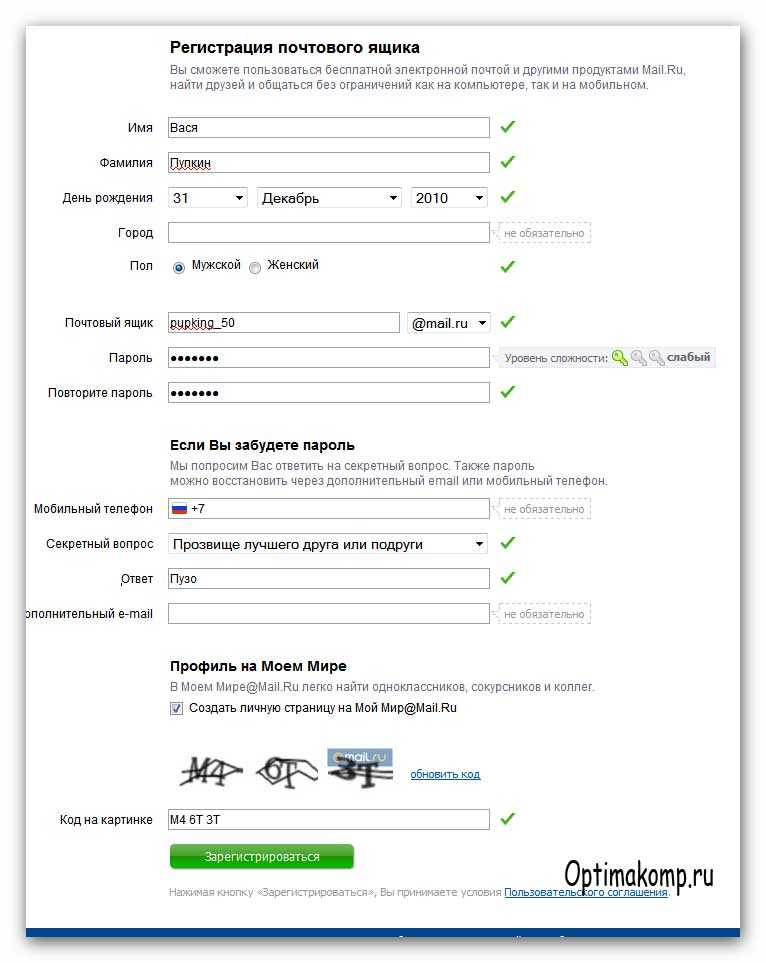 Нажмите на нее.
Нажмите на нее.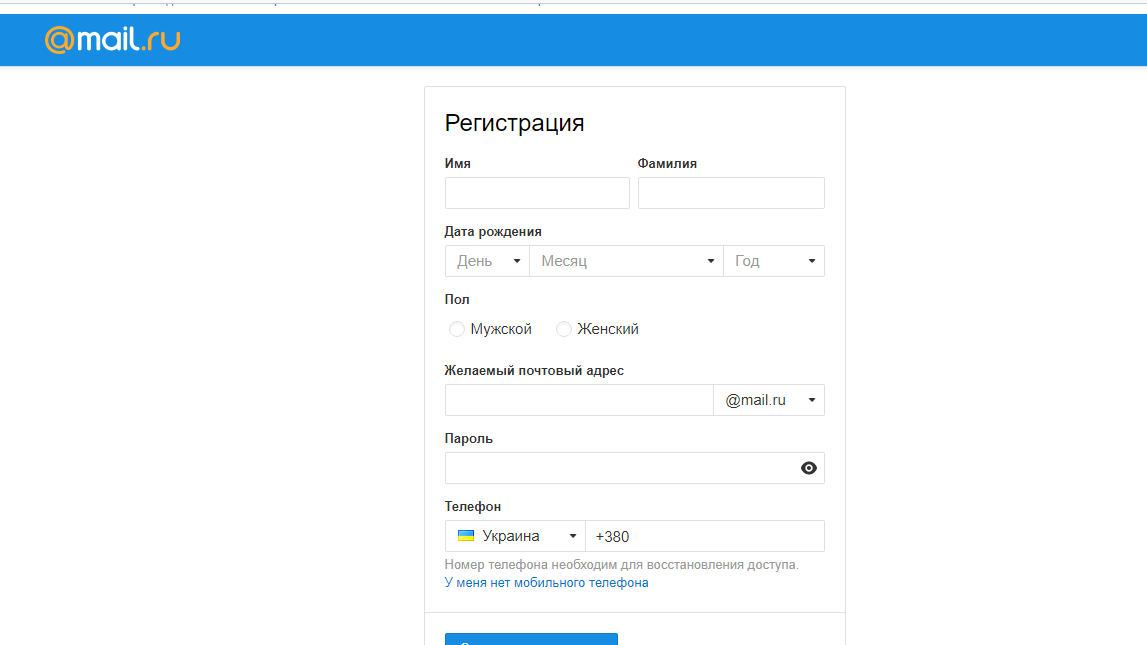
 Если вы нашли время, чтобы заполнить информацию для Моего мира, то жмите на кнопку «Сохранить и перейти в ящик»
Если вы нашли время, чтобы заполнить информацию для Моего мира, то жмите на кнопку «Сохранить и перейти в ящик»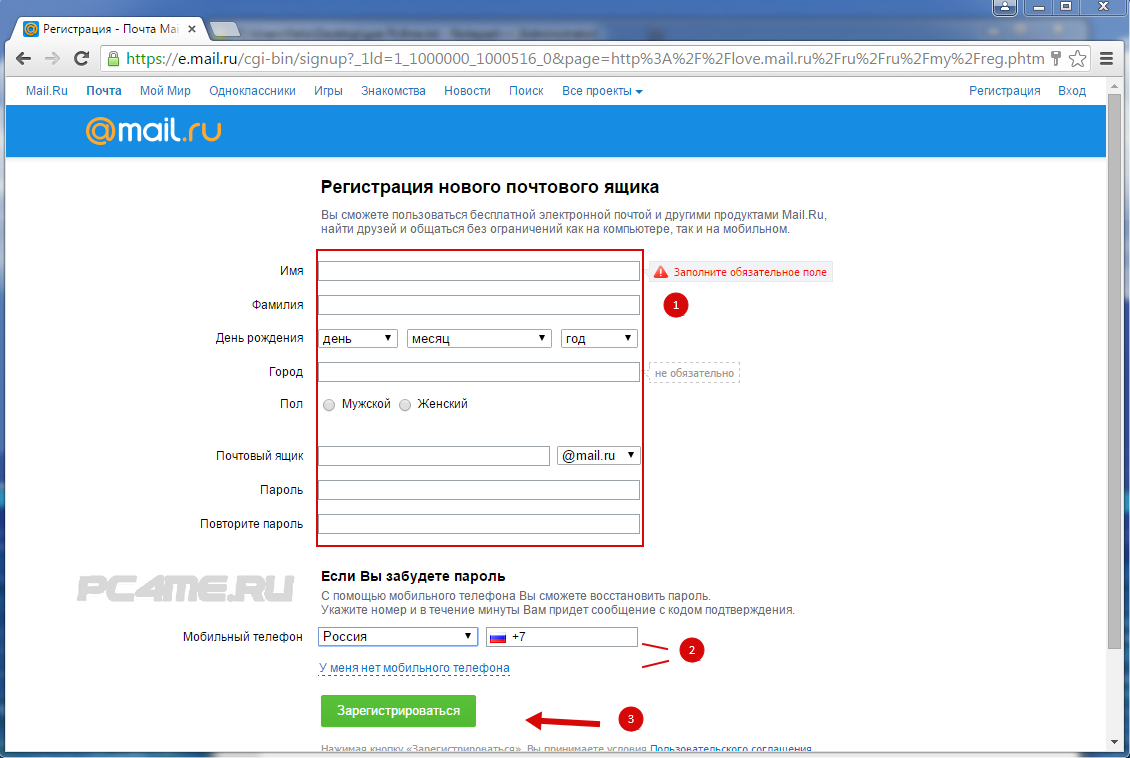 netangels.ru
netangels.ru
 Когда вы закончите, нажмите «Сохранить», и ваш адрес электронной почты Mail.ru будет добавлен в LiveAgent.
Когда вы закончите, нажмите «Сохранить», и ваш адрес электронной почты Mail.ru будет добавлен в LiveAgent.
Добавить комментарий